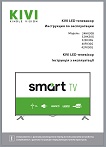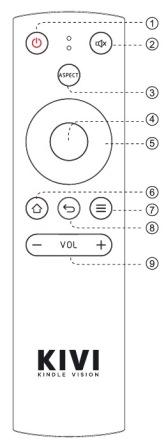Данный раздел представляет большой выбор инструкций по эксплуатации телевизоров Smart TV марки Kivi. Если Вы утратили инструкцию из комплекта, то, надеемся, без труда сможете найти ее на нашем сайте и бесплатно скачать.
Если, по каким-то причинам, Вы не смогли найти нужное руководство, не стесняясь пишите запрос нам.
Инструкции по моделям
Вернуться
Телевизоры Smart TV

ПОЖАЛУЙСТА, ПРОЧИТАЙТЕ ДАННОЕ РУКОВОДСТВО ПЕРЕД ИСПОЛЬЗОВАНИЕМ
32H740NB Смарт ТВ
Привет! Это я, ваш цветной LED-телевизор KIVI, и я расскажу вам, как пользоваться мной безопасно.
Если у вас остались вопросы по моим настройкам, функционалу, или есть жалобы или предложения, обращайтесь в службу поддержки.
Для общения отсканируйте QR-код.

Если вам удобнее читать онлайн, отсканируйте этот QR-код или перейдите по ссылке doc.kivismart.com/manual и скачать онлайн версию
ОБЩАЯ ИНФОРМАЦИЯ О МЕНЕ
| НАИМЕНОВАНИЕ ТОВАРА | КИВИ ЦВЕТНОЙ ЖК-ТЕЛЕВИЗОР |
| Гарантийный срок | 1 год |
| Срок службы* | 3 лет |
| Рабочая температура, °С | +10 — +35 |
| Относительная влажность при хранении, % | 45 – 75 |
| Температура при хранении, °С | +5 — +40 |
| Атмосферное давление, кПа/мм рт.ст. | 86 — 106 / 650 — 800 |
| Относительная влажность при эксплуатации, % | 55 – 70 |
| Потребление электроэнергии в выключенном состоянии | <1 Вт или отсутствует |
Рекомендация только для стран, где применяются директивы ЕС. Это устройство соответствует стандартам и соответствует требованиям Директивы 2014/53/ЕС.
* Срок службы – календарный период использования продукции по назначению, начиная с момента ввода в эксплуатацию, в течение которого изготовитель (импортер/поставщик-юридическое лицо принимает претензии) гарантирует безопасность, обеспечивает возможность ее использования и несет ответственность за любые дефекты вызвано по его вине.
** Завод-изготовитель зависит от состояния продажи. Подробную информацию о происхождении продукта в вашем регионе можно найти на этикетке, упаковке или продукте. ДЛЯ БЕЗОПАСНОСТИ СО МНОЙ:
Убедитесь, что все винты в опорах и кронштейне затянуты должным образом.
Я не рекомендую использовать нелицензионное программное обеспечение.
Используйте сертифицированный кабель с логотипом HDMI. ПЕРЕВОЗИТЬ МЕНЯ:
Буду в вертикальном положении, полной комплектности и упаковки. Не ставьте коробку сбоку от дисплея.
Держите меня за верхнюю и нижнюю часть корпуса, а не за дисплей или подставку. kivismart.com
ВНИМАНИЕ
НЕ ИСПОЛЬЗУЙТЕ МЕНЯ, ЕСЛИ:
- Шнур питания, вилка или экран повреждены.
- Я упал сам или твой любимый кот упал на меня.
ДЛЯ ЭФФЕКТИВНОГО И БЕЗОПАСНОГО ИСПОЛЬЗОВАНИЯ МЕНЯ:
- Прочтите и соблюдайте все инструкции и меры предосторожности.
- Если ваша розетка не подходит, обратитесь к специалисту.
- Пожалуйста, подключите меня к источнику питания с помощью voltagтолько стабилизатор или реле.
СОХРАНЯТЬ МЕНЯ ЧИСТОТОЙ:
- Протрите меня тканью, предназначенной для ухода и обслуживания ЖК-экранов.
- Не распыляйте жидкости прямо на меня.
- Если вы прикоснетесь ко мне жирными или липкими руками, выключите меня, нанесите средство для очистки экрана на ткань из микрофибры и протрите меня.
Этот символ означает, что у меня двойная изоляция между напряжением сети.tagе и опасные для вас детали.
Друзья, к сожалению, я не вечен. Поэтому по окончании срока меня сдадут в пункт приема электротехнического и электронного оборудования. Для получения более подробной информации о пунктах приема и утилизации обращайтесь в органы местного самоуправления или в компанию по утилизации бытовых отходов.
В зависимости от viewместе, яркость и цвет панели могут измениться, а во время работы могут появиться крошечные темные или цветные точки. Эти нюансы являются особенностью ЖК-технологии. Однако, если viewизображение заставляет вас чувствовать себя неловко, пожалуйста, свяжитесь с нашей службой поддержки
КТО Я? МОИ ОСОБЕННОСТИ
ФУНКЦИИ И ОСОБЕННОСТИ
|
Модель |
32Х 730Н Б 32Х 740Н Б | 40F 730N B 40F 740N B | 43У 730Н Б 43У 740Н Б | 50У 730Н Б 50У 740Н Б | 55У 730Н Б 55У 740Н Б | 65У 730Н Б 65У 740Н Б |
| Диагональ экран размер, дюймы/см | 32/81 | 40/102 | 43/109 | 50/127 | 55/140 | 65/165 |
| Постановления | HD 1366х768 | FHD 19201080 | UHD 3840×2160 | |||
| USB 2.0 | 2 | 3 | ||||
| HDMI | 3 | 4 | ||||
| HDMI | HDMI 1.4 | HDMI 2.1 | ||||
| Wi-Fi | б / г / л | а / б / г / п / переменного тока | ||||
| стандарт ВЕСА, mm | 200 × 100 | 200 × 200 | 300 × 300 | 400 × 300 | ||
| VESA болты | M4 | M6 | M6 | M6 | M6 | M6 |
| Ширина высота, глубина, мм | 720x425x62 | 899x512x62 | 962x558x83.5 | 1116x643x80 | 1231x720x82 | 1450x842x83 |
| Габаритные размеры: стоять, mm | 720x465x180 | 899x574x231 | 962x620x233 | 1116x706x265 | 1231x774x265 | 1450x905x333 |
| Нетто, kg | 4,2 | 6,4 | 7,5 | 9,1 | 11 | 16,7 |
*Индикаторы питания, энергопотребления, связанные с работой режима ТВ «Домашний», индикаторы режима «магазин» могут отличаться в большую сторону.
** Комплектация, внешний вид и технические характеристики товара могут отличаться или быть изменены производителем без предварительного уведомления.
УСТАНОВИТЕ МОЮ АНТЕННУ, КАК ПОКАЗАНО НИЖЕ
ВХОДНОЕ СОПРОТИВЛЕНИЕ: 75 Ом
Для стабильного приема цифровых телеканалов рекомендую использовать внешнюю антенну с ampвыше (коэффициент усиления 30 дБ и более). ПРИМЕЧАНИЕ:
Производитель, импортер или поставщик не несут ответственности за повреждение моих компонентов из-за высокого объема.tagпитание через антенный порт.
Термины HDMI, HDMI High-definition Multimedia Interface и логотип HDMI являются товарными знаками или зарегистрированными товарными знаками HDMI и Microsoft Administrator, Inc.
Изготовлено по лицензии DOLBY LABORATORIES. Символы DOLBY, DOLBY AUDIO и Double D являются товарными знаками DOLBY и лабораторий.
ДИСТАНЦИОННОГО УПРАВЛЕНИЯ
Дистанционное управление (RC18)
ПРИМЕЧАНИЕ:
- Производитель может изменить Комплектация и внешний вид могут отличаться или могут быть изменены производителем без предварительного уведомления.
- Пульт дистанционного управления имеет сертификат CE.
- Телевизоры поставляются с пультами RC18 для моделей 32H730NB, 40F730NB, 32H740NB, 40F740NB и RC20 для моделей 43U730NB, 50U730NB, 55U730NB, 65U730NB,
- 3U740NB, 50U740NB, 55U740NB, 65U740NB.
Дальность действия пульта дистанционного управления (ДУ) — до 10 метров.
Чтобы заработало – вставьте щелочные батарейки и направьте на меня.
Не смешивайте новые батарейки со старыми и не оставляйте пульт дистанционного управления рядом с источником тепла.
Если вы не пользуетесь пультом дистанционного управления более одного месяца, вытащите из него батарейки.
Я ДОЛЖЕН ПРИНОСИТЬ ИЗВИНЕНИЯ ЗА НЕКОТОРЫЕ НЕУДОБСТВА!
К сожалению, стандартная клавиатура Google Gboard временно не поддерживает пульт-указку.
СЛЕДОВАТЕЛЬНО:
Откройте «Настройки» с помощью окна уведомления, которое появляется при нажатии на кнопку-указатель на пульте дистанционного управления.
Подключите Wi-Fi, авторизуйтесь в Google Play и установите необходимое приложение для корректной работы указателя.
После его установки нажмите на кнопку-указатель на пульте ДУ.
Если вы уже подключали меня к интернету ранее – подождите примерно 5-10 минут, пока приложение Ieanback появится в общем списке программ (значок «+» в главном меню).
После этого нажмите кнопку-указатель на пульте дистанционного управления
ЕСЛИ ЧТО-НИБУДЬ:
При использовании указателя дистанционного управления в приложениях поддерживаются не все кнопки и символы.
Вы можете регулировать скорость указателя, одновременно нажимая кнопки:
– Увеличение скорости – кнопка указателя + право;
– Снижение скорости – кнопка указателя+ слева.
Подробные инструкции с изображениями также доступны на webсайт kivismart.com, в разделе «Поддержка 24/7»
СОЕДИНИТЕЛЬНЫЕ ПОРТЫ
ПОДКЛЮЧЕНИЕ УСТРОЙСТВ
Я совместим с большинством устройств для воспроизведения видео и аудио и может быть подключен к Blu-ray, игровой приставке, стереосистеме и т. д.
USB Антенна HDMI CI Mini AV IN
Вход для USB-устройств (500 мА) Вход HDMI
Порт подключения антенны
Порт подключения модуля CAM
Композитный аудио/видео вход-UHD
L/R Композитный аудиовход
ВИДЕО Композитный видеовход
Вход локальной сети Ethernet
НАУШНИКИ Выход для наушников (3.5 мм)
ОПТИЧЕСКИЙ ВЫХОД Оптический выход ПРИМЕЧАНИЕ:
- Все внешние устройства не должны быть подключены после того, как вы выключите меня.
- Максимальная нагрузка на порт USB не должна превышать 0.5 А.
- Телевизор поддерживает ARC, CEC. 2K поддерживает HDMI 1.4a, 4K поддерживает HDMI 2.1 и eARC.
ПОДКЛЮЧЕНИЕ КАРТЫ УСЛОВНОГО ДОСТУПА CI
CAM-модуль с картой условного доступа CI может быть подключен к поставщику услуг цифрового кабельного вещания вместе с информацией для использования.
Названия отдельных режимов меню, обозначения некоторых разъемов и мест их применения, а также выполнение отдельных эргономических функций управления могут незначительно отличаться от описанных и изображенных в данном руководстве.
НАСТРОЙКИ И ФУНКЦИИ МОЕЙ СИСТЕМЫ
ПЕРВЫЙ РАЗ!
ПОМНИТЕ, ЧТОБЫ ВСЕ РАБОТАЛО, СЛЕДУЙТЕ СОВЕТАМ.
После того, как вы меня в первый раз включите, я покажу вам мастер установки с настройками, а вы нажмете для выбора языка системы и нажмите OK, чтобы подтвердить выбор.
Теперь нужно подключить меня к пульту. Нажмите левую кнопка и кнопка Меню
одновременно. Нажмите OK через 5 минут. И Престо! Пульт работает через Bluetooth, и я могу набирать текст под вашу голосовую диктовку. Если вам все это не нужно, нажмите кнопку Назад или справа, чтобы пропустить.
Вы также можете подключить ко мне свой Android и продолжить настройку со своего смартфона. Если нет, нажмите – «Пропустить».
Давайте двигаться дальше! Чтобы со мной было интереснее, мне нужен интернет. Так что нажмите для подключения Wi-Fi нажмите OK и введите сетевой пароль.
Вы также можете использовать Ethernet (проводное подключение к Интернету).
Чтобы использовать Google и все его продукты, нажмите «Принять» и войдите в свою учетную запись Google.
Теперь введите 4-значный системный пароль и запомните его. Он понадобится вам, когда вы захотите ограничить доступ ко мне для своих маленьких озорников (родительский контроль).
Чтобы выбрать Мой режим, нажмите и кнопку ОК.
Если вы активируете функцию Chromecast, я смогу транслировать контент со смартфонов, подключенных к вашей домашней сети.
Чтобы выбрать режим тюнера для поиска, нажмите и кнопку ОК.

Телевизионная антенна или кабель провайдера подключается согласно инструкции.
НАСТРОЙКИ И ФУНКЦИИ МОЕЙ СИСТЕМЫ
НАСТРОЙКА ПОЧТИ ЗАВЕРШЕНА ДЛЯ ЭТОГО СЛЕДУЙТЕ ИНСТРУКЦИЯМ НА ЭКРАНЕ.
КАК ПОЛОЖИТЬСЯ С ГЛАВНЫМ ЭКРАНОМ:
Нажмите кнопку ГЛАВНАЯ – я и я у себя дома, на странице главного меню.
Нажмите, чтобы открыть Google Assistant, запустить голосовой поиск или использовать голосовой ввод.
Нажмите, чтобы перейти к программам, которые вы используете чаще всего.
Приложения — нажмите, чтобы перейти к экрану программ и приложений, где перечислены все установленные программы. Уведомления – показывать уведомления.
Вход – выберите источник входного сигнала.
Сеть и Интернет — сетевые настройки, такие как Wi-Fi.
Настройки – Системные параметры.
КАК НАСТРОИТЬ КАНАЛЫ:
Выберите «Каналы» на экране источника канала.
Выберите источники сигнала «антенны».
Я принимаю аналоговое (ATV) или цифровое (DVB-T/DVB-T2) телевидение.
Если установить значение CabІe TV — могу принимать аналоговые и QAM сигналы.
Чтобы добавить нужный канал в список избранного, при этом viewДля этого нажмите кнопку Options на пульте дистанционного управления, затем Up и выберите соответствующий пункт.
к view список выбранных каналов, щелкните OK I после появления списка каналов, пока viewIng.
АНТЕННА
Главное меню -> нажмите кнопку Настройки -> Канал -> Каналы -> Сканирование каналов.
Запустите сканирование y в выбранном режиме.
Главное меню -> Входы — Кабельное ТВ — на пульте ДУ Опции — Настройки — Канал — Каналы
CABLE
Выберите режим сканирования каналов с возможностью выбора местных операторов и режим сканирования по умолчанию. Сканирование каналов: автоматический поиск с возможностью установки некоторых параметров (Расширенный, Полный, Быстрый). Сканирование одного РЧ-канала: сканирование вручную.
ИСТОЧНИКИ СИГНАЛА
Логин – настроить меня с помощью внешних устройств.
Управление устройствами HDMI — активация подменю функции HDMI CEC.
CEC/ARC — Consumer Electronics Control, управление бытовой электроникой. ARC — обновленная технология CEC, расшифровывается как Audio Return Channel, реверсивный аудиоканал. Если вы подключите устройство с поддержкой ARC/CEC к порту ARC HDMI — получите возможность управлять питанием, громкостью и другими функциями с помощью пульта дистанционного управления.
Автоматически выключать устройство — отключать устройства HDMI вместе со мной. Автоматически включать телевизор — автоматическое включение телевизора с HDMI-устройством.
Версия HDMI EDID — установка версии EDID.
КОРОТКО О МОЕЙ СИЛЕ:
Если ты заснешь, я засну. Автовыключение — это когда мы с тобой засыпаем через 10, 20, 30, 40, 50, 60, 90, 120 минут. Таймер выключения – отключает питание через 30-240 минут. Нет изображения — выключи мой Starlight.
ПРОВЕРЬТЕ, ПРОВЕРЬТЕ! ВЫ МЕНЯ ПРИНИМАЕТЕ?
SOUND:
Стиль звука — вы можете выбирать между режимами:
Пользовательский, Стандартный, Живой звук, Спорт, Кино, Музыка, Новости.
Эквалайзер — если вы звукорежиссер и хотите настроить звук вручную.
Динамики — выбор между источниками вывода звука.
Поддержка АРК. Чтобы включить настройки ARC – >Звук- >Динамики и выберите «Внешняя аудиосистема».
Цифровой выход – выбор между звуковыми режимами: Auto, Skip, PCM, DoІby DigitaІ PІus, DoІby DigitaІ.
Цифровая задержка SPDIF — настройка цифрового аудиовыхода.
Автоматическая регулировка громкости.
Для восстановления значений параметров изображения нажмите Сбросить настройки – ОК.
ПУЛЬТ ДИСТАНЦИОННОГО УПРАВЛЕНИЯ И ПРИНАДЛЕЖНОСТИ
В этом меню вы можете подключить устройства Bluetooth. Подробнее читайте в разделе «Удаленное управление».
ПОЖАЛУЙСТА, ПОМНИТЕ:
подключение пульта через Bluetooth относится только к пультам KIVI с поддержкой этой функции.
ПРОВЕРЬТЕ, ПРОВЕРЬТЕ! МОЖЕТЕ ЛИ ВЫ ВИДЕТЬ ИЗОБРАЖЕНИЕ ЧЕТКО?
ОБРАЗ:
Режим изображения — здесь вы можете выбрать один из следующих режимов: Пользовательский, Стандартный, Насыщенный, Спорт, Кино, Игра, Энергосбережение.
Регулировка — здесь можно настроить тон/резкость/гамму/цветовую температуру/настройки видео/настройки цвета.
HDR — для включения распознавания файлов HDR.
Расширенный видеокодек — для активации приема 4K-контента с внешних устройств.
Расширенные настройки видео — управление дополнительными технологиями. В частности, ALL, MEMC и другие.
И, конечно же, если вы хотите, чтобы все было по-новому — сброс настроек по умолчанию;
ЗАМЕТКА
Приведенные выше скриншоты, описание и технические характеристики зависят от конфигурации, региона, программного обеспечения, обновлений программного обеспечения третьими лицами, действий сторонних сил и установки нелицензионного программного обеспечения. Описание, характеристики, иллюстрации и изображения, представленные в данном руководстве, предназначены для наглядности и справки и иногда могут не совпадать.
Внешний вид продукта, характеристики, упаковка, программное обеспечение и набор приложений могут отличаться или изменяться производителем без уведомления конечного пользователя.
КИВИ МЕДИА ЛАУНЧЕР¹
Состоит из категорий: Главный экран -> Меню, Приложения, Фитнес, Игры, Фильмы, Мультфильмы, ТВ-каналы, Выходы, Входы, Настройки
Экран меню содержит Категории: Приложения, Телеканалы, Фильмы, Спорт, Мультфильмы, Спорт, Игры, Настройки.
Когда вы меняете категории, экран и экранная заставка меняются.
Для активации телеканалов согласитесь с условием пользователя и введите свой номер телефона.
После ввода номера телефона подтвердите активацию кодом из СМС.
Настройки мультимедиа KIVI запускаются с помощью кнопки меню на пульте дистанционного управления.
Возможности KIVI media²: быстрый доступ к моим основным настройкам и Wi-Fi, возможность установить фото или видео в качестве фона.
МУЛЬТИМЕДИЙНЫЙ ПРОИГРЫВАТЕЛЬ
Речь идет о воспроизведении медиафайлов с внутренней памяти или USB-устройства.
В главном меню выберите мультимедийный PІayer для отображения видео, фото или текста.
При использовании флэш-накопителя USB см. соответствующие файлы в разделе USB. Я совместим с проводными и беспроводными джойстиками, контроллерами, клавиатурами, мышами и другими устройствами, поддерживающими Android
телевизионная система. А также джойстики для Microsoft Xbox One, Microsoft
Xbox 360, Sony DuaІShock 4 и Logitech F310/F510/F710
- Лаунчер запускается с помощью медиакнопки KIVI.
- Ассортимент медиа-услуг Kivi будет зависеть от страны и время от времени будет обновляться.
КОГДА ЧТО-ТО ИДУТ НЕ ТАК
Кроме аппаратных сбоев, при нештатных операциях отключите питание на 30 секунд.
| Нестабильный или отсутствующий сигнал вещания/кабельного ТВ | 1. Я на антенне, но не могу найти каналы, и я транслирую каналы с искажением изображения или прерыванием звука. | 1. Для стабильного приема сигналов DVB-T2 (цифровой) и ATV (аналоговый) используйте внешнюю антенну с amplifier (усиление 30 дБ и более). Дополнительное питание на антенный вход уже передается и не может подаваться через мои порты USB. Направьте антенну на ближайшую телебашню. Если вы используете комнатную антенну, поднимите ее выше, поверните вокруг своей оси и перемещайте по комнате. Убедитесь, что вы выбрали антенну в настройках -> Канал -> меню режима настройки каналов. Настройте каналы вручную. Для стабильного изображения и звука показатели должны быть от 50% и выше. |
|
2. Я по кабелю, но не нахожу каналы, и транслирую каналы с искажением изображения или прерыванием звука. |
Проверьте целостность кабеля. 2. Если вы используете кабельное ТВ (DVB-C) или обычную домашнюю антенну, рекомендую подключать без разветвителя. Если есть возможность, подключите меня к другому антенному кабелю. Убедитесь, что вы выбрали антенну в меню «Настройки» -> «Канал» -> «Режим настройки канала». Настройте каналы вручную. Проверьте целостность кабеля. Использовать сигнал ampпожизненнее. | |
| Звук не воспроизводится на внешних динамиках | 1. Подключение колонок по Bluetooth | 1. Подключите динамики Bluetooth через меню «Настройки» — «Пульты ДУ и аксессуары» — «Добавить устройство». |
| 2. Подключите колонки через HDMI | 2. Подключите колонки ко мне через разъем HDMI (ARC). В меню «Настройки» -> «Звук» -> «Динамики» — выберите «Внешняя аудиосистема». В меню «Настройки» -> «Настройки устройства» -> «Входы» -> «Версия HDMI EDID» установите значение «EDID 1.4». | |
| В меню «Настройки» -> «Настройки устройства» -> «Звук» -> «Цифровой выход» выберите «Авто», «Пропуск», «ИКМ» и т. д. | ||
| 3. Подключите колонки через AUX (разъем для наушников 3.5 мм) | 3. Убедитесь, что аудиокабель полностью вставлен в разъем 3.5. | |
| 4. Подключение колонок через оптику | 4. Подсоедините динамики к разъему OPTICAL. В меню «Настройки» -> «Настройки устройства» -> «Звук» -> «Цифровой выход» -> выберите «Авто», «Пропуск», «ИКМ» и т. д. Кнопкой «VOL» на пульте дистанционного управления уменьшите громкость звука до полного отключения. Используйте пульт от колонок, чтобы увеличить звук до нужного уровня. |
ВАЖНО!
Использование web браузер как средство viewпросмотр видео или прослушивание музыки может привести к его закрытию и сбоям в работе. Используйте мультимедийные программы, адаптированные к содержанию. Для бывшегоample, YouTube, Netfix и так далее.

Полные инструкции по устранению неполадок доступны через QR-код.
Отсканируйте QR-код с помощью смартфона или камеры Viber.
Документы / Ресурсы
Рекомендации
КИВИ – Смарт ТВ. Европейский бренд
Для вашего удобства организована
Консультация по настройке телевизоров. В этом же разделе вы можете оставить
отзыв о работе своего телевизора Киви.
Содержание разделов
Настройка телевизора Kivi
Нашими мастерами производится обслуживание и настройка телевизора Kivi на телевизионные каналы,
подключение к сети интернет, регулировка оптимальных параметров изображения и
звука. Обслуживание телевизоров Киви производится
на выезде у заказчика во всех районах Москвы и ближайшего Подмосковья.
Мы знаем как настроить каналы на телевизоре Kivi.
Телевизор Киви инструкция
Телевизоры Kivi, различные модели которых представлены на сайте https://electrodim.ua, очень популярны в Украине, в последнее время они стали появляться и в России.
На нашем сайте можно скачать инструкцию и Руководство пользователя телевизора.
По названию модели можно определить основные технические параметры. Например, телевизор Kivi 40UR50GR:
Диагональ экрана 40″
U — разрешение экрана 4K UHD (3840×2160), F- 1080p Full HD (1920×1080), H- 720p HD (1366×768)
Согласно инструкции по эксплуатации, телевизор Киви имеет следующие особенности:
- DVB-C, DVB-T2 — приёмник цифровых и аналоговых телевизионных программ от эфирной антенны или от кабеля
- Monitor — просмотра видео с внешних источников, в том числе от персонального компьютера
- LCD Display — Жидкокристаллический телевизор обладает экраном с высокой яркостью и контрастностью изображения и позволяет производить просмотр с любой фронтальной точки благодаря широкому углу обзора
- Memory — Встроенная внутренняя память способна хранить информацию о настроенных 100 аналоговых и 1000 цифровых каналах, предустановленные и пользовательские настройки изображения и звука.
- USB — Наличие порта позволяет производить просмотр с внешних устройств и записывать на них понравившуюся телевизионную программу.
- HDMI — разъёмы высокоскоростного подключения HDMI с поддержкой протокола 2.0, HDMI ARC сочетающий одновременную передачу по кабелю сигналов видео и аудио, HDMI CEC позволяющий управлять несколькими подключенными
к телевизору электронными устройствами одним пультом. - DLNA, AirPlay — Поддержка DLNA и AirPlay, наличие модуля Wi-Fi и порта Ethernet позволяет производить обмен данными с другими устройствами в проводном и беспроводном режиме.
На боковой и задней сторонах аппарата расположены порты:
HDMI x 2, Аудио вход x 1, Аудио выход (3,5) x 1, Композитный видео вход x 1, USB x 2, LAN x 1 Оптический аудиовыход х 1.
Крепление телевизора к стене осуществляется при помощи кронштейна, имеющего стандарт VESA 200×100
Спереди под экраном расположен специальный джойстик управления, позволяющий без пульта ДУ производить переключение каналов, регулировать громкость, заходить в меню и настраивать необходимые параметры.
Когда необходимо обратиться в сервисный центр
Купили сегодня 32FR50WR, динамик шипит, как нагреется. Что делать?
При таком проявлении неисправности следует обратится в гарантийную мастерскую.Поскольку телевизор приобретён буквально вчера, вы также можете обратиться в магазин для возврата, обмена или ремонта.
3.6.2020 43UR50GU Как убрать разделение экрана на телевизоре?
Разделения экрана на телевизоре быть не должно.
Пульт для телевизора Kivi
Пульт для телевизора Киви с обозначением кнопок управления приведён на рисунке:
1. : Включение \ Выключение ТВ.
2. : Включение \ Выключение звука динамиков.
3. Aspect :Изменение соотношения сторон.
4. OK : Подтверждение \ Ввод \ Запуск.
5. : Стрелки используются по навигации по меню а также переключения каналов.
6. : Вернуться на главную страницу меню.
7. : Опции \ Настройки \ Контекстное меню.
8. : Выход \ Назад.
9. VOL +/- : Регулировка уровня громкости.
Пульт указка Kivi
Для удобства пользования функциями Smart телевизора Киви, можно использовать специальные пульты-указки (может не входить в комплектацию к телевизору). Для использования пульта сначала необходимо подключить радио модуль и вставить батарейки.
Пульт-указка Kivi AK86 — это компактное и удобное устройство управления курсором телевизора, функционирующее на радио соединении.
Также на пульте Kivi AK86 имеются кнопки включения и выключения, переключения программ, регулировки громкости, воспроизведение видео, управления меню и подтверждения выбора,
кнопка Дом и кнопка Мышь.
Пульт-указка с клавиатурой Kivi K1 — это тонкий и удобный модуль с максимальным функционалом, который также работает на радио соединении, имеет встроенный аккумулятор, кнопки с подсветкой и QWERTY клавиатуру.
Также на пульте Kivi К1 имеются кнопки Вкл/Выкл, Громкость больше/меньше, Выключение звука, Активация курсора, Браузер, Кнопки навигации и Подтверждения, «Домой», Назад, Активация KIVI TV, Меню/Опции, Назад,
Режимы изображения, Управление воспроизведением, Подсветка.
На нашем сайте можно скачать
Пульт для телевизора
расположение и обозначение кнопок дистанционного управления.
Управление телевизором с пульта ДУ
12.03.2020 Подскажите, как подключить пульт kivi rc 18 к телевизору Kivi 24HR50GU в ручную.
Данный пульт работает по Bluetooth. Необходима синхронизации, которая происходит при первом включении. Повторить режим первого включения можно, сделав сброс на заводские установки.
Его также можно подключить вручную через меню настроек.
12.22.2019 Kivi 24HR50GU как переключать каналы например с 5 на 62
09.01.2020 Kivi 24HR50GU Как поменять порядковый номер канала ? Например с 48 на 16
8.4.2019 Kivi 24HR50GU Как найти меню каналов Kivi 24HR50GU для быстрого выбора каналов после настройки их
03.06.2018 40UR50GR Как переключить быстро канал например с 5 на 123, кроме как нажимать по одному есть ещё варианты?
4.18.2019 Kivi 32FK30G как сразу набрать канал (например 45)
На вашем пульте необходимо кнопкой Aspect (нижняя слева) на пульте ДУ вызвать режим «быстрое меню». Используя навигационные клавиши и клавишу выбора, выберите пункт: «Переход на номер канала».
09.02.2020 32HK30G Подскажите пожалуйста, какой пульт с функцией мыши подойдет и смарт приставка.
18.12.2018 kivi 32f710kb Можно ли заменить прилагаемый пульт на пульт с цифрами и Qwerty.
К телевизорам Киви подходят штатные пульты ДУ с Bluetooth, или с инфракрасным управлением (в зависимости от модели).
Также можно использовать смартфон в качестве пульта ДУ.
Необходимо скачать приложение Kivi Remote в Play Market или App Store и выполнить действия по его установке.
Для корректной работы, смартфон и телевизор должны быть подключены к одной домашней сети.
Никаких особых требований по смарт приставкам нет, телевизор подключается через HDMI или AV порт к приставке и работает как простой монитор.
22.08.2021 KIVI 50U730GR Телевизор не подключается к сети WiFi пульт не работает и зайти в настройки не представляется возможным
Для регулировки параметров и управления телевизором, необходим штатный исправный пульт дистанционного управления.
03.07.2022 KIVI 32F710KW Как настроить универсальный пульт one for all к телевизору KIVI
Подбор кода в универсальном ПДУ описан на странице Настройка универсального пульта по шагам
Как настроить телевизор
Настройка меню Источники
В данном разделе имеются пункты: Антенна, Видео вход, HDMI, Компонентный вход. Для просмотра каналов нажмите ОК выбрав с помощью стрелок на пульте пункт «Антенна».
Для переключения на необходимый пункт используйте кнопки стрелок на пульте и кнопку ОК.
Настройка меню Файлы
В данном разделе имеются пункты: Файловый менеджер, Меню-фильтры: Изображения, Видео, Музыка и Приложения.
Данные разделы предназначены для просмотра файлов на внутреннем и внешнем носителе. Вы можете отобразить только тот или иной тип контента на носителях с помощью данных подменю.
С помощью стрелок выберите раздел Файловый менеджер.
С помощью стрелок выберите необходимый вам подраздел и нажмите ОК для запуска.
Настройка каналов телевизора Киви
Находясь в меню Цифрового или Аналогового ТВ, нажмите кнопку «Опции» для появления меню настроек. Выберите первый пункт Каналы для поиска и настройки каналов.
1.1 Тип антенны Нажимайте Влево или Вправо для выбора Внешней антенны или кабельного подключения.
1.2 Автонастройка Нажмите ОК для перехода в меню выбора страны.
Выберите тип поиска: Аналоговые\Цифровые\АТВ+ЦТВ.
Выберите интересующий вас регион с помощью стрелок и ОК. Выбрав страну, нажмите ОК для старта поиска.
1.3 Ручная настройка Цифрового ТВ Нажмите ОК для входа в данное меню и выберите необходимый номер канала, его параметры, для запуска поиска по заданным параметрам.
1.4 Ручная настройка аналогового ТВ Передвигайтесь по меню, настраивая необходимые подпункты кнопками стрелок, а также настраивая изображение.
Внизу меню нажмите «Сохранить» после окончания подстройки.
1.5 Редактирование каналов Перемещайтесь по данному меню для блокировки каналов, добавления в избранное, изменения названия и другого. Изменения можно производить цветными кнопками пульта.
Для изменение порядка каналов, нажмите желтую кнопку пульта на канале и перетащите его на другую позицию,затем снова нажмите жёлтую кнопку. Для переименования канала используйте зелёную кнопку.
Настройка эфирных каналов
6.10.2021 Kivi 24H510KD Перестал показывать каналы, возможно перестал работать внутренний т2
Это связано с приёмной эфирной антенной. Проверьте её исправность и правильность ориентации на телевизионную башню.
1.6.2020 40UR50GR В поиске каналов нет Беларуси
Выберите Россия, или другую страну СНГ.
12.30.2020 Kivi 24hr52gr Как настроить цифровые каналы?
Обязательно проверьте перед настройкой правильность выбора цифрового тюнера: DVB-T для эфирных или DVB-C для кабельных цифровых каналов.
Настройка изображения
4.18.2019 32HR50GR «как настроить яркость, контрастность, подсветку»
4.25.2021 kiwi 43u800bu При включенні т2 через меню замість каналів на чорному фоні два значки замка — зачиненого і відчиненого, активний зачинений.
Ні однією кнопкою з пульта перейти на відчинено не можна. При натискуванні мишею теж. Як відкрити перегляд Т2?
Настройка производится в соответствующем разделе Меню. Следует знать, что изменение параметров предварительно установленной настройки, возможно только в режиме «Пользовательский»
Обновление прошивки телевизора Kivi
Обновление прошивки программного обеспечения, это процедура предшествующая обращению в сервисный центр. Телевизор начал барахлить, пропали какие-то функции, изменилось управление и т.д.- повод произвести обновление ПО.
Новую прошивку следует брать с официального сайта изготовителя http://kivismart.ru/support-center для телевизора именно вашей марки и именно вашего серийного номера.
Следует иметь ввиду, что процедура удалит все ваши настройки и личные данные. После запуска прошивки ни в коем случае нельзя выключать телевизор до появления на экране главного меню, процедура может длиться до 15 минут.
Скачайте файл прошивки на компьютер, а затем запишите его на флешку, предварительно отформатированную в системе FAT32. Название файла следует переименовать в «Mstarupgrade».
Выключите телевизор в дежурный режим, вставьте флешку в USB Порт, нажмите кнопку включения на корпусе телевизора и удерживайте её до появления изображения процесса обновления на дисплее телевизора.
Окончание прошивки — появление на экране Главного Меню.
Если прошить аппарат не удаётся, попробуйте взять другой флеш накопитель, или вставить его в другой USB порт.
Если сделать ничего не удаётся, или процедура обновления прошла нормально, но проблемы остались — обращайтесь в авторизованный сервисный центр.
Как обновить прошивку
4.5.2021 Kivi 43fk30g Как обновить телевизор
8.27.2020 kivi 40ur50gu прошивка тв.
03.03.2022 KIVI 24H740LB В меню отсутствует русский язык. Как своими силами поменять прошивку?
04.04.2022 Kivi 24HK30B Харьковская область как перепрошить ПО
В данном разделе описано, как произвести обновление прошивки телевизора Kivi.
12.5.2020 KIVI Версия 5.1.1 (529) После обновления ТВ, приложения не воспроизводят видео, постоянно идет загрузка
Файл обновления прошивки следует брать только с официального сайта изготовителя.
В каких случаях стоит произвести обновление ПО
9.25.2019 40FK30g Сбиваются цифровые каналы, настраиваются и через какое то время исчезают…
9.5.2019 32FP50GU Телевизор включается, на экране проявляет запуск OS Android, а затем резко гаснет экран и он выключается
10.4.2019 55UC30G На ютубе зависают периодически ролики.Приходится отключать только через розетку.
1.13.2021 Kivi 43U710KB [4K UltraHD, 3840×2160, Smart TV У провайдера есть каналы uhd, перенастройка не ищет эти каналы,
а пропускает их. Нужен кодек H.265( HEVC). Соответствует ли данная модель? И почему пропуск идет. Вот например 221 канал цтв, потом 222 должен быть uhd, а телевизор его пропускает и выходит след канал цтв 223.
А канал uhd не выходит. Как исправить это?
3.21.2020 40FK30g Как отключить режим мыши. Когда заходишь в интернет поисковик выбрасывает и пишет режим мыши выключен.
Поменялся вид экрана после прошивки
13.02.2022 KIVI 55U800BR После последней прошивки полностью поменялся интерфейс экрана подскажите возможно ли вернуть старый интерфейс?
Вернуть старый вид экрана 55U800BR возможно только сбросом всех настроек к заводским установкам и отключением обновления ПО.
Отзывы пользователей и вопросы эксплуатации моделей телевизора Kivi
Основные подключения
Надпись на экране «Нет Сигнала»
14.07.2020 KIVI LED 32H5000GR
При настройке каналов выдает информацию «нет сигнала». Подключена антенне АН-03 DEXP
14.12.2018 kivi 32fp50gu Подскажите пожалуйста как настроить телевизору марки , и как правильно подключить польскую антенну (надо усилитель).
Потому при покупке сказано что т-2 есть в телевизоре. Но при настройке нет ни одного канала.
Подскажите, пожалуйста, как настроить аналоговое телевидение т-2 на этой модели 43U700GU и что для этого нужно?25.09.2018, Новомосковский район
30.12.2018 Kivi 24HB50BU Не могу подключить каналы в телевизоре .
Сообщение «Нет сигнала» может появится в двух случаях:
1) Не верно установлен тип антенны при настройке.
Ваш выбор — Внешняя антенна.
2) Антенна должна быть расположена в зоне уверенного приёма тв сигнала и правильно сориентирована в пространстве.
Очень яркий индикатор дежурного режима
06.06.2020 Kivi 50730 Как убрать с телевизора свет, ярко синий в левом нижнем углу экрана. Телевизор стоит в спальне и приходится каждый раз выключать его из розетки.
К сожалению, этот индикатор отключить нельзя.
Подключение спутникового телевидения
28.03.2022 Kivi 32fr50wr Здравствуйте можно ли к этой модели подключить модуль условного доступа и как настроить спутниковое тв
В телевизоре 32fr50wr имеется разъём CI для подключения модуля условного доступа. Информацию о необходимых настройках следует получить у оператора спутникового телевидения.
23.12.2018 43UP50GP Как настроить на телевизоре спутниковое тв? У меня есть тюнер openbox, но вот не знаю как его подключить к телевизору.
В данном случае следует перевести телевизор в режим монитора — включить видеовход HDMI, все настройки производятся на внешнем тюнере.
Воспроизведение звука
12.01.2020 43UK30G Как улучшить качество звука?
Настройка параметров звука производится в разделе меню ЗВУК. Принципиальное улучшение качества звукового сопровождения возможно при подключении внешней акустической системы.
08.12.2021 киви 50u730gu У меня домашний кинотеатр старого образца. Решил его подключить через ЦАП цифро аналоговый аудио конвертер. Не получается — звук не идет. И в настройках тв нет функции
отключения внутренних динамиков. Как быть?
Имеющиеся в продаже преобразователи ЦАП, особенно дешёвых серий, не редко бывают бракованные. Сигнал на выходе цифрового звука не зависит регулятора громкости, при его использовании внутренние телевизионные
динамики нужно отключить.
7.14.2021 Kivi 50U6 Телевизор не видит колонки подключенные через аудиовыход. После поиска устройства вылетает сообщение: Нет сигнала. Проверьте подключение источника сигнала.
Когда подключаю эти же колонки к телефону все работает.
Колонки, подключаемые к телефону через разъём jack, будут работать только при подключении к разъёму внешних наушников. Проверьте правильность подключения, увеличьте громкость телевизионным пультом.
08.02.2022 Kivi 55U600KD Куда надо зайти для восстановления звука? При абсолютно выключенном звуке, звук не выключается.
Если при установке регулятора звука 55U600KD в положение ноль звук из динамиков не исчезает, имеется недоработка программного обеспечения телевизора.
Данный дефект должен быть устранён при обновлении версии прошивки ПО.
Также, в инженерном (сервисном) меню имеется пункт Sound Curve, в котором производится настройка реальной громкости при различных положениях регулятора, в том числе и при нулевом значении.
Установка времени
6.27.2021 Kivi 24HK30B Как навести время
8.1.2019 50FK30G пишет проблема с сервером , чтобы устранить проблему нужно настроить правильно время , но не знаю как
Установка времени часов производится в разделе меню Настройки/ Дополнительно.
Разрешение экрана
4.18.2021 KIVI 55U710KB подскажите как поменять разрешение экрана , с носителя все фильмы растянуты, в меню не могу найти?
Разрешение экрана определяется параметрами источника сигнала. Изменить его в телевизоре нельзя.
Сервисное (инженерное) меню
10.5.2020 Киви 55u730gr Настраивал телевизор, в настройках поставил галочку где то и после этого начало показывать различные цвета, красный, белый, чёрный и т д подскажите что можно сделать
Режим Aging с перебором цветов можно включить только из сервисного меню, которое предназначено для инженерных работников сервисных центров.
Выход из этого режима — нажатие кнопки Power На корпусе телевизора (длительное, или серия коротких)
Работа с Меню
23.12.2018 Kivi 24HB50BU Когда захожу в раздел меню не могу ничего выбрать, кроме как «Обновление», всё остальное серое.
Выделение некоторых параметров настройки в пользовательском меню серым цветом, говорит о том, что их регулировка в данном разделе не доступна.
Тест цветовых полей на экране
19.12.2021 Kivi 32H700GR На телевизоре включился тест цветов моргает красный чёрный зелёный синий чёрный не знаю что делать Как его выключить
Выход из тестового режима проверки цветовых полей — нажатие на кнопку Power на корпусе телевизора (длительное или серия коротких). Если выйти из этого режима не удаётся, значит это неисправность телевизора, основной платы или
ЖК Панели.
Самопроизвольное включение телевизора. Иногда розовый фон.
16.04.2022 KIVI 24H740LB Здравствуйте. Мой телевизор сегодня непроизвольно включился. Пульт вроде работает нормально — батарейки еще не сели. Батарейки были в комплекте с телевизором,
я его включила впервые месяц назад. Настройки проверяла — все таймеры отключены. Буду очень благодарна за совет.
23.06.2022 Kivi 50U600GR «У меня полтора года телек kivi 50u600gr работал нормально. Было всегда подсоединено: HDMI кабель для PS4Pro, Lan-кабель(или через wi-fi иногда), ну и само питание.
Вдруг появился розовый(фиолетовый) фон, замена чёрному, как понимаю. Главное в меню всё как раньше, а вот при просмотре кино или тв, то этот розовый фон тут как тут(на приставке так же). Хотя моментами, редко, бывает
в нормальном качестве показывает какой-нибудь канал, но тут же, при переключении на другой, опять розовый фон.
Смотрю тв в приложении «»Лайт ТВ»», тык вот, когда там показывают «»вынужденные»» рекламы, они в хорошем обычном качестве без какого либо намёка на розовость. Как это так вообще не пойму? Если бы что-то «»сломалось»»,
то ведь всё было бы в розовом фоне, а так похоже на какой-то глюк что ли?! Может Вы точно знаете, если это всё знакома Вам?P.S. сброс до заводских настроек делал, в настройках изображения копался, всё что можно включал и выключал. »
Понаблюдайте за телевизором. Если самостоятельные включения, розовый фон, будут повторяться, обратитесь в гарантийную мастерскую.
Подключение Smart TV
Подключение голосового помощника
6.17.2019 43UK30G Как включить микрофон на пульте дистанционного управления.
11.30.2019 50UR50GR После пере прошивки может потеряться работоспособность голосового помощника,т-е не работать микрофон поиска.Если нет, то как его включить.
12.10.2020 Kivi 43U700GR Инструкция по настройке голосового ассистента
Голосовое управление на телевизорах марки Kivi возможно через Bluetooth с управлением на пульте ДУ, в котором присутствует кнопка с изображением микрофона.
Если на пульте такая кнопка есть, то для включения голосового управления нужно нажать ее и произнести необходимую поисковую фразу.
Предварительно пульт должен быть сопряжён с телевизором через пункт меню «Пульты и другие устройства».
Как вывести на телевизор экран смартфона или планшета
Kivi 40fk32g Подскажите пожалуйста, можно ли подключить этот телевизор по Wi-Fi к ноутбуку на прямую, что бы транслировать на него видео и фото. Или так сказать использовать его в качестве монитора. 26.09.2018, Запорожье.
4.4.2019 Как вывести на экран ТВ через wi-fi экран смартфона или планшета? Мне сказали в магазине, что функции Screen Mirroring в моделях Kivi нет,
но если есть поддержка DLNA и Air Play — разве с их помощью нельзя сделать дублирование экрана? Вроде в моей модели ТВ и система Андроид, и wi-fi встроенный…
03.04.2020 Можно ли подключить ТВ к ПК по Wi-Fi (если да то как)
5.2.2021 Kivi 50U600KD Как передать изображение через миракаст или вай фай директора телевизор? Не могу найти такой пункт в настройках
3.31.2021 Kiwi 43up50gr На смартфоне oneplus 6 не отображаются установленные приложения, как исправить данную проблему???
Телевизор в качестве беспроводного монитора для ноутбука или смартфона можно использовать при наличии поддержки у обоих устройств функции Miracast, либо соединив их через wi-fi роутер общей сети.
Настройка телевидения IPTV
30.10.2019 Прошу объяснить как настроить IPTV. Данную программу скачал на телевизор, а что и как дальше не знаю.
5.1.2019 40U600GR Не знаем как подключить ZALA, на прошлом телевизоре она была, а на новом нет
8.9.2019 50FK30G Почему не могу скачать приложение ?
10.4.2019 50UR50GR Не знаю как настроить ТВ каналы на телевидение без антенны по интернету.
55UR50GU Не устанавливается sweet tv уже перепрошивал но никаких результатов нет что делать?
28.12.2018 32FK30G В модели телевизора Как открыть приложение.
Производитель не гарантирует работу приложений сторонних разработчиков. Рекомендуем прочитать советы пользователей в соответствующем разделе форума 4pda.
Подключение к интернет
5.15.2019 32FP50GU При подключении через WIFI со стационарного модема нет подключения «сеть не подключена». а при подключении с телефона все работает. как настроить сеть?
7.2.2019 32FK30G у нас не даёт зайти в интернет, запрашивает указать правильное время и дату, Просим Вас подсказать как настроить время и дату.
9.28.2019 32HK30G Перестал работать интернет на телевизоре через LAN кабель. Только через WI-Fi. Как его подключить с роутера на прямую через кабель ?
В левом верхнем углу экрана выскакивает логотип KIVI с параметрами. 2.При просмотре каналов(у меня кабельное тв.) идет шум. 3.Не возможно зайти в Google, даже название сайта не удается прописать.
10.15.2019 Приобрел телевизор KIVI 50UR50GR. При подключении интернета через кабель возникла проблема. На экране показывает что кабель подключен. А интернет не работает.
Кабель подключаю к ноутбуку интернет там есть.
Подскажите пожалуйста как можно решить эту проблему.
3.2.2020 55UC30G Через сетевой кабель не работает интернет, пишет Нет подключения к интернету
А интернет сам работает, в чем может быть проблема? »
Необходимо сделать сброс к заводским настройкам и произвести новое подключение к сети интернет
Не работает YouTube и другие сервисы Google
12.13.2020 Kivi 32hr50gu Телевизор работал хорошо, потом в один момент перестали работать ютуб и все гугл Сервисы, появляется совет на телевизоре что нужно обновить гугл сервисы
подскажите как это сделать, потому что через сам телевизор не получается.
4.10.2021 Kivi 40F7 На телевизоре высвечивается надпись нет подключения к сети интернет . Как выполнить настройки для подключения к сети интернет через вай-фай.
6.11.2021 Kivi Vision Нет Гугла в главном меню . Только включаешь голосовой поиск тогда выбивает , но ничего не показывает . Пишет что контент сейчас не доступен.
В Гугл плей у нас скачанный он, но его нигде не видно ….
9.25.2020 KIVI 50u600gu Проблема с изображением. При входе в УouTube или Googl изображение на экране отличное иконки с вариантами выбора программ, клипов,
фильмов не вызывают замечаний, но стоит включить конкретный просмотр, при разворачивании любого изображения фильм, клип, и так далее изображение меняется, картинка стает с черными силуэтами,
лицами, изображение не четкое, просматриваться кубики в силуэтах.
В связи с изменением политики компании Google по поддержке приложений для Smart TV, эти приложения перестали работать. Для продолжения просмотра Ютюб на телевизорах Kivi, необходимо скачать на компьютере одну из альтернативных программ
просмотра (например Смарт Ютюб ТВ), записать её на флеш-носитель, вставить её в USB порт телевизора и установить приложение.
В разделе меню Настройка/ Подключение к Сети необходимо выбрать Беспроводное. Телевизор найдёт все возможные wi-fi подключения, среди которых нужно выбрать свою сеть и правильно ввести пароль.

Содержание
- Описание
- Достоинства и недостатки
- Популярные модели
- Советы по выбору
- Инструкция по эксплуатации
- Обзор отзывов
Масса людей выбирает для дома телевизионные приемники Samsung или LG, Sharp, Horizont или даже Hisense. Но знакомство с особенностями телевизоров KIVI показывает, что эта техника как минимум не хуже. У нее есть свои достоинства и недостатки, нюансы применения, которые обязательно следует учесть.
Описание
Сравнительно малая известность бренда телевизоров KIVI вполне объяснима. Они появились на рынке только в 2016 году. И, разумеется, компания еще не успела стать настолько же известной, как «гранды» этого сегмента. Фирма работает в подчеркнуто бюджетном сегменте. Она зарегистрирована в Нидерландах.

Однако надо подчеркнуть, что позиционирование данной марки как европейской не совсем корректно. Ведь она действует в международном масштабе.
Страна-производитель телевизоров KIVI – Китай. Говоря точнее, основное производство сосредоточено в компании SHENZHEN MTC CO. LTD. Там изготавливают телевизионные приемники на заказ, и далеко не только для KIVI, но и, к примеру, для JVC.
Стоит отметить, что фирма часть своей продукции производит (вернее, собирает) в поселке Шушары под Санкт-Петербургом. Сборку под заказ ведут и на калининградском предприятии ООО «Телебалт». Но опасаться проблем не стоит – сами комплектующие изготавливают на крупном, оснащенном по всем современным нормам производстве. В качестве интеллектуальной платформы используется отработанная ОС Android. Ждать чего-то прорывного не следует, но нормальный общий уровень обеспечен на 100%.


Достоинства и недостатки
Продукция этой марки поддерживает онлайн-сервис Meroro. Там можно воспользоваться как платным, так и бесплатным контентом. Габариты телевизоров KIVI очень разнообразны. Сугубо под свой вкус можно выбрать и их расцветку. Ценовая политика компании, а также наличие трехлетней гарантии, являются несомненным преимуществом.
В ассортименте есть модели как с плоскими, так и с изогнутыми дисплеями. Техника KIVI обеспечивает разрешение 4К. Она комплектуется добротными матрицами стандарта IPS, которые служат долго и редко подводят потребителей. Благодаря современному тюнеру телевизоры можно подключать к цифровому вещанию без всяких дополнительных приставок. Полезно отметить и наличие KIVI TV (120 каналов, доступных пользователям в течение 6 первых месяцев без внесения денег).
Также стоит отметить продуманную технологию улучшения качества картинки. Она не только расширяет палитру красок, но и улучшает детализацию изображения в целом. В качестве пульта можно применять телефон (если воспользоваться фирменной технологией KIVI Remote).
Есть компонентные входы и разъемы USB, обеспечивающие довольно неплохую функциональность. В целом получается вполне конкурентоспособная в своем ценовом сегменте техника.

Из минусов продукции KIVI эксперты отмечают следующее:
- не совсем четкая проработка Miracast;
- необходимость приобретать клавиатуру отдельно (ее могли бы и добавить в базовые наборы поставки);
- отсутствие продвинутого программного обеспечения у ранних версий (к счастью, они постепенно выводятся из оборота);
- невозможность использовать расширенные возможности при просмотре фото и видео (они попросту не реализованы на уровне «железа»);
- периодически встречающиеся экземпляры с некачественной сборкой;
- ограниченную емкость внутренней памяти;
- невозможность сохранять файлы на внутреннем носителе.


Популярные модели
HD Ready
В этой категории выделяется LED-телевизор модели 32H500GR. По умолчанию операционная система там не установлена. Для изготовления устройства применяют матрицу уровня А+, которую разрабатывают ведущие мировые поставщики. Экран 32 дюйма выполнен на основе технологии MVA. Подсветка соответствует уровню Direct LED.
Характеристики:
- HDR не поддерживается;
- яркость до 310 кд на 1 кв. м;
- период реакции 8,5 мс;
- динамики 2х8 Вт.
Но можно приобрести и телевизор с диагональю 24 дюйма. Оптимальный кандидат – 24H600GR.
Эта модель по умолчанию оснащена встроенной ОС Android. Яркость существенно меньше, чем у предыдущего образца – всего 220 кд на 1 м2. Объемное звучание обеспечивают динамики мощностью по 3 Вт.


Full HD
В эту категорию попадает прежде всего телевизор 40F730GR. Маркировка свидетельствует, что его экран имеет диагональ 40 дюймов. Фирменный ассистент поможет в поиске и обнаружении различного контента. Управление устройством берет на себя Android 9. Используется технология WCG.
Хорошей альтернативой будет 50U600GR. Его отличительные черты:
- технология HDR;
- режим голосового ввода;
- шикарный большой экран;
- матрица ASV.

4K HD
Модель 65U800BR отличается обновленным вариантом дизайна. Пользователей точно порадует безрамочный экран. Поддерживается технология Quantum Dot. Матрица SPVA обеспечит безупречное получение картинки в любой точке по всей поверхности. Установлены динамики мощностью 12 Вт каждый со звуком Dolby Digital.


Советы по выбору
Решив, что стоит покупать телевизор KIVI, надо разобраться с предпочтительной версией. Диагональ нужно выбирать под свои нужды, но надо помнить, что слишком близко поставленный крупный экран не только создает неудобства при просмотре, но и вредит зрению. Диагональ должна быть пропорциональна помещению. Разумеется, нужно делать поправку на то, как часто будут просматривать телевизор, насколько хорошо освещено помещение.
Сразу надо поставить определенную ценовую планку и не рассматривать все варианты, которые выходят за нее. Разрешение – чем больше, тем лучше. Все равно с каждым годом доля контента в высоком разрешении неуклонно вырастает.
Но надо понимать, что 4К – это уже скорее «роскошь», потому что даже в идеальном состоянии человеческий глаз не сможет воспринять все эти нюансы.


Инструкция по эксплуатации
Первичная настройка (инициализация) телевизора KIVI может занимать несколько минут. Это полностью соответствует норме и не должно внушать никакой тревоги. Перечень пунктов меню и доступные параметры могут меняться в зависимости от используемых режимов и источников сигнала. Компания настоятельно предупреждает, что нужно пользоваться только сертифицированным кабелем стандарта HDMI. Применение любого другого кабеля автоматически обнуляет гарантию на устройство, даже при соблюдении прочих правил.
Фирма также требует использовать лишь лицензионное программное обеспечение. В случае установки стороннего ПО требуется предварительная консультация. Если телевизор перевозили (переносили) или хранили хотя бы короткое время при температуре ниже +5 градусов, то включить его можно только через 5 часов выдержки в теплой сухой комнате. Все манипуляции при переноске даже в пределах комнаты лучше выполнять вдвоем. Эксплуатация допускается только при относительной влажности воздуха не более 65 (а лучше 60)%.


Пульт надо направлять строго на лицевую поверхность телевизора. Точнее – на встроенный в нее инфракрасный датчик. Для установки прошивки рекомендуется пользоваться внутренними инструментами операционной системы. Попытки обновить встроенные программы с флешки куда рискованнее, и за последствия их изготовитель ответственности не несет. Настроить каналы можно в аналоговом, цифровом вещании, либо в двух этих диапазонах сразу.
Внимание: при любом автопоиске все ранее найденные и запомненные каналы будут выброшены из памяти телевизора. При редактировании настроек можно не только поменять номера каналов, но и исправить их названия, заблокировать определенную программу или добавить ее в избранный список. Чтобы подключить телефон к телевизору KIVI, можно использовать доступ по HDMI. Это удобно, но работает далеко не со всеми моделями телефонов. Очень часто приходится еще и покупать специальный переходник.


Более часто используют подключение по кабелю USB. Такой порт отличается универсальностью, и его нет разве что в очень слабых и старомодных гаджетах. К тому же подзарядка батареи будет идти напрямую от телевизора. Но есть еще один вариант – использование Wi-Fi. Такой способ подойдет для использования интернета и освобождает порты на самом ТВ; однако заряд на батарее смартфона будет тратиться очень быстро.
Довольно многим людям для полноценной работы нужно установить «Play Market». Делается это очень просто, и раньше всего нужно сбросить настройки. Затем система должна сама обновить программы, запрашивая у пользователя только согласие с лицензией. Следующий шаг – использование пунктов меню «Память» и «Управление файлами». В последнем подменю как раз и находится искомый Play Market.
Подключиться к самому сервису лучше всего по wi-fi. Придется использовать пароль, предоставленный провайдером. При первом подключении входят в свою учетную запись Google либо создают новый аккаунт.
Голосовое управление доступно только после привязки пульта к телевизору. Включить сам режим и пользоваться им можно, активировав микрофон.


Обзор отзывов
По мнению большинства покупателей, техника KIVI обеспечивает адекватную картинку и приличное качество звука. Установка дополнительных программ не вызывает проблем. Все работает быстро и без явных отрицательных моментов. Но стоит отметить, что запуск системы после отключения электричества занимает много времени. Нужно также обратить внимание, что оценка качества Smart TV резко разнится (видимо, в зависимости от планки требований).
Мнения специалистов о технике KIVI в целом сдержанно-благоприятны. Матрицы у этих телевизоров сравнительно неплохи. Но первые модификации не могут похвастаться впечатляющими углами обзора. Яркости и контрастности хватает даже для использования в качестве игрового монитора. Рассчитывать на глубокие сочные басы не приходится, однако звук вполне добротен.
Также отмечают:
- неплохой набор разъемов;
- умеренно высокое потребление энергии;
- сбалансированное использование эфирного и сетевого вещания;
- минималистичный дизайн большинства моделей, позволяющий сосредоточиться на изображении;
- успешное решение целого ряда программных проблем, характерных для ранних версий.


Обзор линейки телевизоров KIVI смотрите далее.

Руководство пользователя
LED-телевизоры
Пожалуйста, прочтите данное руководство перед использованием устройства.
Настоящая инструкция по эксплуатации распространяется на цветной ЖК-телевизор КИВИ, предназначенный для приема сигналов эфирного телевидения, и содержит информацию, необходимую потребителю для правильной и безопасной эксплуатации.
Если у вас есть какие-либо вопросы, функционал, а также жалобы или предложения, обращайтесь в нашу службу онлайн-поддержки, онлайн-чат, электронную почту и рингтоны. При продлении гарантийного срока вы можете сдать свою технику на бесплатное обслуживание.
Гарантия предполагает бесплатный капитальный ремонт агрегата в течение гарантийного срока.
Пожалуйста, используйте свой смартфон для сканирования QR-кода для связи со службой технической поддержки по предложенным каналам связи.
| ПО ТЕЛЕФОНУ: 8 820 032 100 86 Россия: 8 800 600 10 15 |
Казахстан: 8 800 070 01 70 UA: 0 800 606 600 |
Это руководство пользователя прилагается к телевизору. Пользователям также доступна электронная версия. Это руководство доступно по адресу doc.kivismart.com/manual и QR-коду слева.

Важное замечание относительно программного обеспечения
Лицензия на программное обеспечение включена в продукт
Программное обеспечение для этого продукта состоит из нескольких программных компонентов, авторские права на каждый из этих отдельных компонентов принадлежат разработчику.
В данном продукте используется сторонний программный компонент, указанный в Пользовательском соглашении.
Весь контент, включая изображения, программный код, логотипы, графику, звуки и услуги, доступные через это устройство, принадлежит третьим лицам и защищен авторскими правами, патентами, товарными знаками и/или другими законами об интеллектуальной собственности. Такой контент и услуги предоставляются исключительно для вашего личного некоммерческого использования. Вы можете использовать контент или услуги только с разрешения владельца контента или поставщика услуг. Не ограничивая общий смысл вышеизложенного, вы не можете, если только не получено разрешение от соответствующего владельца контента или услуг, изменять, копировать, переиздавать, загружать, публиковать, передавать, переводить, продавать, создавать производные работы, продвигать или каким-либо образом распространять любой контент или услуги, полученные с помощью этого устройства.
Приступая к использованию устройства, вы признаете, что не происходит передачи или уступки вам прав интеллектуальной собственности, и данное положение не должно толковаться как передача (отчуждение) и (или) уступка каких-либо прав интеллектуальной собственности. Вы признаете, что несете ответственность в случае нарушения вами прав интеллектуальной собственности третьих лиц, в частности авторских и смежных прав, а также исключительных прав на изобретение, полезную модель, промышленный образец или товарный знак. Вы признаете, что несете ответственность за законность использования приложений, которые будут установлены вами или третьими лицами после того, как вы начнете использовать устройство. Производитель и/или компания-импортер продукции ТМ КИВИ ни при каких обстоятельствах не несут ответственности за нарушение прав интеллектуальной собственности третьих лиц, если такое нарушение явилось следствием создания, загрузки, размещения, копирования или изменения информации, материалов. , или изображения на устройстве, сделанные вами или третьими лицами после того, как вы начали использовать устройство.
Предупреждения
 |
Телевизор несет высокую громкостьtagе. Не пытайтесь разобрать телевизор. Обратитесь за помощью в авторизованный сервисный центр. |  |
Не кладите и не роняйте никакие предметы на поверхность телевизора. Не проливайте жидкость на устройство. |
| Во избежание возгорания или поражения электрическим током не подвергайте телевизор воздействию дождя или влаги. | Не ставьте телевизор на неустойчивую поверхность. Падение телевизора может привести к травме или повреждению устройства. | ||
| Оберегайте телевизор от падений, ударов и столкновений с другими предметами, которые могут привести к травмам и повреждениям. | Если вы не используете телевизор в течение длительного времени, выньте вилку из розетки. | ||
| Не закрывайте вентиляционные отверстия на корпусе. Устройство должно использоваться детьми только под присмотром взрослых. | Не подвергайте устройство воздействию прямых солнечных лучей или других источников тепла. Не размещайте открытым хромые источники, такие как свечи возле телевизора. |
||
| Не ставьте телевизор на шнур питания. | Соблюдайте минимальное расстояние между телевизором и окружающими предметами. Не перегревайте устройства. |
| Наименование | КИВИ LED ТВ |
| Гарантия | 1 год |
| Срок службы* | 3 лет |
| Рабочая температура, °С | +15 — +35 |
| Относительная влажность хранения, % | 45 – 75 |
| Температура хранения, ° C | +5 — +40 |
| Атмосферное давление, кПа/мм рт.ст. | 86 -106 / 650 – 800 |
| Рабочая относительная влажность, % | 55 – 70 |
| Потребляемая мощность в выключенном состоянии | <1 Вт или отсутствует |
*Срок службы — календарный период использования товара по назначению, начиная с момента его ввода в обращение, в течение которого изготовитель (импортер/поставщик — юридическое лицо, принимающее претензии) гарантирует его безопасность, обеспечивает возможность его использования и несет ответственность за существенные недостатки, возникшие по его вине.
**Завод производителя зависит от страны продажи. Подробную информацию о происхождении продукта в вашем регионе можно найти на этикетке упаковки или на самом продукте.
Правила безопасности и предупреждения
- Используйте сертифицированный кабель с логотипом HDMI. В противном случае это может привести к ошибкам подключения или может не отображаться изображение.
- В целях обеспечения безопасности и продления срока службы продукта не рекомендуется использовать нелицензионное программное обеспечение.
- Любые повреждения, травмы или неисправности, возникшие в результате использования нелицензионных компонентов или программного обеспечения, не покрываются гарантией.
- Убедитесь, что все винты в стойках или кронштейне правильно вставлены и надежно затянуты (если винты затянуты недостаточно сильно, телевизор может наклониться после установки или стать неустойчивым).
Трансфер
- Телевизор необходимо транспортировать строго в вертикальном положении, без смещения в стороны, в коробке и упаковочных материалах, в которых поставляется телевизор.
- Перед подъемом или переноской телевизора отсоедините шнур питания и все другие кабели.
- При транспортировке обратите внимание на маркировку дисплея на коробке. Не ставьте коробку сбоку от дисплея.
- Транспортировку, распаковку и переноску телевизора рекомендуется выполнять вдвоем.
- Держите телевизор за верхнюю и нижнюю часть корпуса. Никогда не держите устройство за дисплей и не переносите его за подставку.
Распаковка
Перед использованием телевизора осторожно, не дергая, снимите транспортировочную ленту, чтобы не повредить панель телевизора. Можно включить телевизор на время до 1 минуты для проверки целостности матрицы. Это не противоречит правилам эксплуатации. Удаление транспортировочной ленты с панелей не влияет на гарантию или политику возврата. На пленке могут быть надписи и символы. Перед использованием рекомендуется снять пленку. Перечень повреждений, препятствующих дальнейшему использованию телевизора:
- шнур питания или вилка повреждены.
- экран телевизора поврежден.
- если телевизор промокнет.
- после падения телевизора.
Жидкокристаллическая панель является высокотехнологичным продуктом. Во время работы на панели могут появляться крошечные черные или цветные точки, заметные только при пристальном взгляде на экран с близкого расстояния. В определенных пределах этот эффект является нормальным для данного типа дисплея и не влияет на производительность устройства и качество изображения. Точную оценку состояния панели (и других возможных неисправностей устройства) проводит только авторизованный сервисный центр с использованием специального оборудования.
В зависимости от viewположении (слева/справа/сверху/снизу) яркость и цвет панели могут меняться. Это связано с конструктивными особенностями панели. Это не имеет ничего общего с производительностью и не является неисправностью.
Класс II Этот символ указывает на то, что данное изделие имеет двойную изоляцию междуtagе и опасные для пользователя детали. Для технического обслуживания используйте только оригинальные запасные части.

Обеспечив правильную утилизацию этого продукта, вы поможете сохранить природные ресурсы и предотвратите ущерб окружающей среде и здоровью людей, который может быть нанесен в противном случае при неправильном обращении.
Для получения дополнительной информации о пунктах приема и утилизации этого типа оборудования, пожалуйста, свяжитесь с местными муниципальными властями или вашей компанией по утилизации бытовых отходов.
Условия эффективного и безопасного использования товаров
- Внимательно прочтите руководство перед использованием телевизора. Сохраните это руководство.
- Соблюдайте все меры безопасности.
- Следуйте всем инструкциям.
- Не используйте это устройство рядом с водой.
- Протрите устройство сухой тканью.
- Не загораживайте вентиляционные отверстия, устанавливайте в соответствии с инструкцией.
- Не устанавливайте устройство вблизи источников тепла.
- Не пренебрегайте целостностью штепсельной вилки. Если ваша розетка не подходит, обратитесь к специалисту.
- Защитите шнур питания от случайного повреждения. Шнур питания должен быть расположен так, чтобы на него нельзя было наступить или защемить предметами, расположенными на нем или рядом с ним. Особое внимание следует уделить местам подключения шнура к электрическим розеткам и приборам.
- Используйте только совместимые аксессуары.
- Выключайте устройство во время грозы или при длительном отсутствии.
- Обслуживание и ремонт должны выполняться квалифицированным персоналом. Не используйте устройство, поврежденное каким-либо образом (попадание влаги, поврежденный кабель и т. д.).
- Не закрывайте устройство и вентиляционные отверстия.
- Не используйте вблизи открытых источников огня.
- Утилизируйте устройство и аксессуары в соответствии с применимыми нормами и стандартами.
- Используйте устройство в сухом, чистом, проветриваемом помещении.
- Не ставьте емкости с жидкостью на устройство.
- Расстояние от отопительных приборов должно быть не менее 1 м, температура воздуха от +15°С до 35°С, относительная влажность воздуха 55–70%.
- Подключить телевизор с помощью реле или постоянной громкостиtagРегулятор для защиты телевизора от возможных скачков напряжения.
- Не пытайтесь использовать для этого устройства какое-либо оборудование/кабели с разъемами, отличными от тех, которые указаны производителем данного продукта с этим устройством.
Правила чистки поверхности телевизора
- Если на экране телевизора есть транспортировочная наклейка, после ее удаления может остаться грязь. Удалите грязь перед просмотром телевизора.
- При очистке внешняя поверхность изделия и экран могут быть поцарапаны. Во избежание появления царапин протирайте внешнюю поверхность телевизора и его экран мягкой тканью для очистки ЖК-дисплеев.
- Не распыляйте воду или другие жидкости непосредственно на телевизор. Попадание жидкости в изделие может привести к повреждению, возгоранию или поражению электрическим током.
- Используйте мягкую сухую ткань для очистки корпуса телевизора. Не используйте легковоспламеняющиеся жидкости (например, бензин, разбавители) или моющие средства.
Для удаления трудновыводимых пятен можно нанести на ткань небольшое количество средства для очистки экрана. Выключите телевизор и аккуратно протрите экран тканью из микрофибры, чтобы удалить жир.
и отпечатки пальцев. Очистите отключенный от сети телевизор.
ВНИМАНИЕ:
Чтобы снизить риск возгорания или поражения электрическим током, не используйте это устройство в условиях высокой влажности.
ВНИМАНИЕ
ОПАСНЫЙ ОБЪЕМTAGE!
ВНИМАНИЕ
ВО ИЗБЕЖАНИЕ ПОРАЖЕНИЯ ЭЛЕКТРИЧЕСКИМ ТОКОМ НЕ РАЗБИРАЙТЕ УСТРОЙСТВО. ПОЛЬЗУЙТЕСЬ УСЛУГАМИ СПЕЦИАЛИСТОВ ПО РЕМОНТУ. Этот символ указывает на опасность поражения электрическим током.
Этот символ указывает на необходимость соблюдения соответствующих инструкций.
Характеристики
| Размер модели по диагонали, дюйм/см Разрешение дисплея Подсветка типа домашнее животное делать если власть режим, Orkin/gcm2 Вт USB 2.0 МИ ДМИ 2.1 Блютуз Композитный RCA вход Оптический аудио выход .5 порт (аудио) Ethernet CI RF антенна 5 Ом типа IEC) Аналоговый тюнер Цифровой тюнерWiFi Supply обtage Стандарт VESA, мм Тип винта VESA |
R740LW 32F790LW 55 U740LB – H740LB 32F740L8 43U790LW 55U790LW 40F740LB 43F740LB 50U740LB 65U740LB | ||||||
| 32/81 32/81 40/102 43/109 43/109 50/127 55/140 65/165 | |||||||
| HD FHD 1366×768 1920×1080 | UHD 3840×2160 | ||||||
| Прямой светодиод | |||||||
| 16:09 | |||||||
| 18 | 18 | 16 | 21 | 0,021 0,019 |
21 | 20 | 0.020 |
| 2 | 3 | ||||||
| 3 | 4 | ||||||
| HDMI 1.4 | HDMI 2.1 | ||||||
| Да | |||||||
| Да Да |
|||||||
| Да | |||||||
| Да | |||||||
| Да | |||||||
| Да | |||||||
| Да | |||||||
| ДВБ-С, ДВБ-Т2 | |||||||
| б / г / л | а / б / г / п / переменного тока | ||||||
| 100-24013 – 50 л | |||||||
| Глубина отверстия под винты Vesa, мм Ширина высота, глубина, мм размеры вкл. стойка, мм Нетто |
200 × 100 | 200 × 100 | 200 × 2001100 | 200 × 200 | 400 × 200 | ||
| M4 | M4 | M6 | M6 | M6 | M6 | M6 | M6 |
| 730 × 427 x68 |
730 × 427 x68 |
901 × 511 x64 |
912 × 530 x65 |
1123 × 650 x62 |
1123 × 650 x62 |
1238 × 714 x61 |
1455 × 837 x64 |
| 730 × 467 x180 |
730 × 467 x180 |
901 × 574 x231 |
912 × 222 x588 |
1123 × 711 x231 |
1123 × 711 x231 |
1238 × 776 x269 |
1455 × 900 x313 |
| 4,2 | 4,4 | 6,4 | 6,3 | 11 | 11 | 12,9 | 15,3 |
Установка телевизора на подставку Стенд рекомендуется устанавливать вдвоем.
Выберите гладкую, ровную поверхность, на которую будете производить установку.
Чтобы защитить дисплей и корпус от повреждений, положите на поверхность чистую ткань или используйте транспортировочный конверт, прилагаемый к телевизору. Установите телевизор на дисплей, удерживая его так, чтобы центр тяжести находился не по углам, а по бокам. Выньте 4 крепежных винта из комплекта принадлежностей и закрепите ими стойку в соответствии с указанными на них символами (L — левый, R — правый). Инструкции нарисованы на основе лицевой view телевизора.
Во избежание повреждений надежно закрепите телевизор на стене в соответствии с инструкциями по установке.
Установка телевизора на кронштейн Рекомендуется устанавливать телевизор на кронштейн вдвоем или квалифицированным специалистом.
Телевизор не поставляется с винтами для крепления устройства к кронштейну.
Выберите ровную, ровную поверхность, на которую будете производить монтаж.
Чтобы защитить дисплей и корпус от повреждений, положите на поверхность чистую ткань или используйте транспортировочный конверт, прилагаемый к телевизору. Установите телевизор на дисплей, удерживая его так, чтобы центр тяжести находился не по углам, а по бокам. Закрепите элементы кронштейна с помощью четырех винтов, соответствующих ширине отверстий в телевизоре. Чтобы выбрать кронштейн, обратитесь к параметрам VESA, указанным в данном руководстве.
Подключение антенны к телевизору
Примечание:
Производитель, импортер и поставщик не несут ответственности за повреждение компонентов телевизора в результатеtagпитание через антенный порт.
Входное сопротивление: 75Ω
Для стабильного приема цифровых телеканалов рекомендуем использовать наружную антенну с amplifier (усиление 30 дБ и более).
Передняя панель
- ИК-датчик для дистанционного управления
- Светодиодный индикатор состояния (синий — телевизор в режиме ожидания, реакция на сигнал ИК-пульта.
Inactive – телевизор включен или нет питания) - Дистанционное управление с помощью ручки
ПДУ (пульт дистанционного управления) Дальность действия пульта дистанционного управления (пульта дистанционного управления) до 10 метров (при отсутствии помех или других помех сигналу) Для использования пульта дистанционного управления сначала необходимо вставить батарейки, как показано на схематическом рисунке ( схематическое изображение пульта может отличаться от реального). Для корректной работы пульта направьте его на ИК (инфракрасный) датчик телевизора. Мы рекомендуем использовать только щелочные батареи.
Не смешивайте новые батарейки со старыми. Это может привести к перегреву и протечке аккумулятора. Батареи не должны подвергаться воздействию прямых солнечных лучей, огня или электрических нагревателей. Не вставляйте неперезаряжаемые батареи в зарядное устройство. Не храните батарейки в пульте более одного месяца, если он не используется.Термины HDMI и HDMI High-definition Multimedia Interface и логотип HDMI являются товарными знаками или зарегистрированными товарными знаками HDMI Licensing Administrator, Inc.
Изготовлено по лицензии DOLBY LABORATORIES. Символы DOLBY, DOLBY AUDIO и двойная D являются товарными знаками DOLBY LABORATORIES.
Дистанционное управление (RC40)
Назначение клавиш:

Выбирайте из множества источников ввода.
Активация меню поиска.
Начните воспроизведение. Приостановить воспроизведение.
Открывает меню настроек.
Нажмите, чтобы применить.
Нажмите для навигации по экранному меню. OK подтверждает выбор.
Вернуться в предыдущее меню.
Нажмите, чтобы открыть или закрыть экранное меню.
Нажмите, чтобы открыть домашнюю страницу.
Отрегулируйте уровень звука.
Для доступа к следующему или предыдущему каналу.
Чтобы отключить или включить вывод звука через динамик.
Нажмите, чтобы открыть YouTube.
Нажмите, чтобы открыть NETFLIX.
Нажмите, чтобы открыть KIVI Media.
Нажмите, чтобы вызвать службу мультимедиа.
* Поставляется с моделями 32H740LW, 32H740LB, 32F740LB, 40F740LB, 43F740LB
** Функция голосового поиска доступна в пультах RC40/60. Контроллер указателя RC60 можно приобрести отдельно — это расширит функциональность комплектного пульта дистанционного управления RC40.
*** Комплектация и внешний вид могут отличаться или изменяться производителем без предварительного уведомления.
Пульт дистанционного управления/указатель (RC60)
Назначение клавиш:
Выбирайте из множества источников ввода.
Активация меню поиска.
Активация режима указателя.
Открытие меню настроек
Нажмите, чтобы применить.
Нажмите для навигации по экранному меню. OK подтверждает выбор.
Вернуться в предыдущее меню.
Нажмите, чтобы открыть или закрыть экранное меню.
Нажмите, чтобы открыть домашнюю страницу.
Отрегулируйте уровень звука.
Для доступа к следующему или предыдущему каналу.
Чтобы отключить или включить вывод звука через динамик.
Нажмите, чтобы открыть YouTube.
Нажмите, чтобы открыть NETFLIX.
Нажмите, чтобы открыть KIVI Media.
Нажмите, чтобы вызвать службу мультимедиа.
* Поставляется с моделями 32F790LW, 43U740LB, 43U790LW, 50U740LB, 55U740LB, 55U790LW, 65U740LB
** Функция голосового поиска доступна в пультах RC40/60.
*** Комплектация и внешний вид могут отличаться или изменяться производителем без предварительного уведомления.
Примечание:
1. При использовании пульта в приложениях поддерживаются не все кнопки и символы, так как приложения сделаны сторонними производителями.
2. Есть возможность регулировать скорость джойстика одновременным нажатием кнопок:
– увеличение скорости – кнопка указателя + право;
– уменьшить скорость – кнопка указателя + право;
– уменьшить скорость – кнопка указателя + слева.

Примечание:
К сожалению, стандартная клавиатура Google Gboard временно не поддерживает управление дистанционным указателем. Для комфортного использования указателя с экранной клавиатурой откройте настройки с помощью окна уведомления, которое появляется при нажатии указателя кнопку на пульте. Вам будет предложено подключение к интернету путем подключения телевизора к сети Wi-Fi, а также авторизация в Google Play и установка необходимого приложения для корректной работы указки. После его установки просто снова нажмите кнопку-стрелку на панели управления.
Если вы уже подключили телевизор к интернету при первом включении, подождите примерно 5-10 минут, пока в общем списке приложений не появится приложение Leanback (значок «+» в главном меню телевизора). После этого снова нажмите на значок указателя на пульте.
Подробные инструкции в виде изображений также доступны на сайте kivismart.com. webсайте, в разделе Поддержка 247.
Приносим извинения за причиненные неудобства.
Соединительные устройства
Этот телевизор совместим с большинством устройств воспроизведения видео. Вы можете подключать к нему аудио-, видео- и другие устройства в соответствии с данным руководством и руководствами к другим устройствам.
К телевизору можно подключить следующие устройства: Blueray, Android TV Box, игровая приставка, аудиосистема и т. д.
Модели HD, FHD

Если вы уже подключили телевизор к интернету при первом включении, подождите примерно 5-10 минут, пока в общем списке приложений не появится приложение Leanback (значок «+» в главном меню телевизора). После этого снова нажмите на значок указателя на пульте.
Подробные инструкции в виде изображений также доступны на сайте kivismart.com. webсайте, в разделе Поддержка 247.
Приносим извинения за причиненные неудобства.
Соединительные устройства
Этот телевизор совместим с большинством устройств воспроизведения видео. Вы можете подключать к нему аудио-, видео- и другие устройства в соответствии с данным руководством и руководствами к другим устройствам.
К телевизору можно подключить следующие устройства: Blueray, Android TV Box, игровая приставка, аудиосистема и т. д.
Модели HD, FHD
UHD-модели
| DC IN Вход для внешнего источника питания 12В 3А USB-вход для USB-устройств (500 мА) HDMI Тип входа HDMI Порт подключения антенны Порт подключения модуля CI CAM Mini AV IN Композитный аудио/видео вход |
L/R Композитный аудиовход ВИДЕО Композитное видео – вход ЛВС Ethernet – вход НАУШНИКИ Выход для наушников (3.5 мм) ОПТИЧЕСКИЙ ВЫХОД Оптический выход |
Примечание:
- Некоторые адаптеры и устройства могут работать некорректно, так как передают сигнал нестандартными способами.
- Все внешние устройства должны быть подключены при выключенном телевизоре.
- Максимальная нагрузка на порт USB не должна превышать 0.5А.
Подключение карты условного доступа CI
CAM — модуль карты CI можно приобрести у местного поставщика услуг цифрового кабельного телевидения, и ему может быть предоставлена информация об использовании карты CI. Если у вас возникли трудности при работе с CI-картой, обратитесь к поставщику услуг.
В связи с постоянным совершенствованием продукции названия отдельных режимов меню, обозначение некоторых разъемов на панели разъемов и места их применения, а также выполнение некоторых эргономических функций управления телевизором в зависимости от версии программного обеспечения, могут немного отличаться от описанных и изображенных в данном руководстве. что существенно не влияет на работу телевизора. |
Начальная настройка
При первом включении телевизора мастер установки предложит выполнить основные настройки.
Пожалуйста, следуйте инструкциям на экране.
Нажмите ▼▲, чтобы выбрать язык системы, и нажмите кнопку OK, чтобы подтвердить выбор.
Сопряжение пульта дистанционного управления*. Одновременно нажмите кнопку «Влево» ◄ и кнопку «Меню».. Нажмите OK через 5 секунд. После того, как пульт будет сопряжен, вы сможете пользоваться пультом через Bluetooth, будет возможность использовать голосовой ввод. Если вам не нужно использовать пульт дистанционного управления через Bluetooth, вы можете нажать кнопку «Назад» или «Вправо», чтобы пропустить этот шаг.
Необязательно: подключите телефон Android к телевизору, чтобы настроить телевизор со смартфона, или выберите «Пропустить», чтобы пропустить этот шаг.
Нажмите ▼▲, чтобы установить соединение Wi-Fi, нажмите кнопку OK и введите сетевой пароль. Вы также можете использовать Ethernet (проводное подключение к Интернету).
Чтобы использовать сервисы Google, вы должны «Принять» условия использования и войти в свою учетную запись Google (ваша почта Gmail).
Введите 4-значный системный пароль с помощью кнопок пульта дистанционного управления или экранной клавиатуры. Этот пароль будет запрошен при включении функции родительского контроля. Запомните или запишите свой пароль.
Чтобы выбрать режим использования телевизора, нажмите кнопку ▼▲ и нажмите OK для подтверждения. Еще раз подтвердите выбранный режим, выберите «Да», чтобы подтвердить выбранный режим, или выберите «Нет». чтобы вернуться к предыдущему шагу.
Активировав функцию Chromecast, ваш телевизор будет доступен для потоковой передачи контента со смартфонов, подключенных к вашей домашней сети. Эту функцию, как и некоторые другие настройки, можно активировать позже.
Чтобы выбрать режим тюнера для поиска, нажмите ▼▲ для выбора и нажмите OK для подтверждения. Телевизор начинает сканировать каналы. Перед этой операцией убедитесь, что ваша антенна или кабель провайдера подключены к телевизору согласно инструкции.
Завершите настройку телевизора, следуя инструкциям на экране.
Главный экран
Нажмите кнопку HOME, чтобы перейти на страницу главного меню.
– Откройте Google Assistant, запустите голосовой поиск или используйте голосовой ввод.
– Часто используемые приложения (при необходимости часто используемые приложения могут быть добавлены/удалены/изменены вами).
Программы: Нажмите, чтобы перейти к экрану приложений, где перечислены все установленные приложения (по умолчанию весь список не отображается на главном экране).Уведомление: Показать уведомления.
Входы: значок для выбора источника входного сигнала.
Сеть и Интернет: значок сетевых настроек, таких как Wi-Fi.
Настройки: Здесь вы можете настроить различные системные параметры.
Нажмите ▼▲, выберите значок шестеренки и нажмите OK, чтобы войти в настройки системы.
Сеть и Интернет
Нажмите ▼▲, чтобы выбрать Сеть и Интернет. Нажмите кнопку OK для настройки. Следуйте инструкциям на экране для настройки.
Настройка канала
Каналы: выбор источников каналов на экране.
Антенна: при выборе антенны в качестве источника телевизор может принимать аналоговое (ATV) или цифровое (DVB-T/DVB-T2) телевидение.
Кабельное телевидение: при выборе значения «Кабельное телевидение» телевизор может принимать как аналоговые, так и широковещательные сигналы QAM.
Добавление каналов в избранное. Чтобы добавить нужный канал в список избранных, во время просмотра нажмите кнопку Опции на пульте дистанционного управления, затем Вверх и выберите соответствующий пункт. Для отображения списка избранных каналов нажмите ОК и, после появления списка каналов, синюю кнопку на пульте во время просмотра телеканалов.
Антенна
Главное меню -> Настройки -> Канал -> Режим установки каналов
Выберите режим и выберите Антенна.
Перейдите в Главное меню -> Настройки -> Канал -> Каналы.
Запустите сканирование в выбранном режиме.
Вы также можете вручную настроить каналы при необходимости или изменить их распределение в списке.
Примечание: Режим соотношения сторон в настройках изображения «Полный экран» предназначен для использования с внешними источниками, подключенными через HDMI (в частности, ПК). Работа в эфире
каналы с этой настройкой могут отличаться от стандартной работы.
кабель
Главное меню -> Настройки -> Канал -> Режим установки каналов
Выберите режим и выберите Кабельное телевидение.
Выберите Главное меню – Настройки – Канал – Каналы.
Выберите режим сканирования каналов с выбором местных операторов и режимом сканирования по умолчанию.
Сканирование каналов: автоматический поиск с возможностью установки некоторых параметров (Расширенный, Полный, Быстрый).
Сканирование одного РЧ-канала: ручное сканирование
Источники сигнала (входы)
Входы: Настройка работы телевизора с внешними устройствами.
Управление устройствами HDMI: активирует подменю функций HDMI CEC. CEC/ARC: Consumer Electronics Control (CEC) – управление бытовой электроникой. ARC — это обновленная технология CEC, которая расшифровывается как Audio Return Channel.
Подключив устройство с поддержкой ARC/CEC к порту HDMI ARC на телевизоре, вы сможете управлять питанием, громкостью и другими функциями с помощью пульта ДУ телевизора. В большинстве случаев также будет несложно передать звук телевизора на устройство автоматически, без включения других встроенных динамиков телевизора. Подключенное устройство также должно поддерживать ARC, чтобы эта функция работала. Активируйте функцию в настройках HDMI Автоматическое отключение устройства: отключите устройства HDMI вместе с телевизором.
Автоматически включать телевизор: автоматическое включение телевизора с устройством HDMI.
Версия HDMI EDID: настройка версии EDID.
Питания
Автоотключение: перевод телевизора в спящий режим через 10, 20, 30, 40, 50, 60, 90, 120 минут.
Таймер сна: отключение питания телевизора через 30–240 минут или отключение опции.
Без изображения: подсветка телевизора выключена.
Картина
Режим изображения: выберите «Пользовательский», «Стандартный», «Яркий», «Спорт», «Кино», «Игра» или «Энергосбережение».
Регулировка: оттенок / резкость / гамма / цветовая температура / дополнительные настройки видео / настройки цвета.
HDR: позволяет распознавать ТВ HDR. fileс. Улучшенный видеокодек: Активация приема 4K-контента с внешних устройств. Сброс по умолчанию: сброс всех настроек изображения до заводских значений по умолчанию.
Звук
Стиль звука: выберите «Пользовательский», «Стандартный», «Живой звук», «Спорт», «Кино», «Музыка» и «Новости».
Эквалайзер: регулирует параметры звука вручную.
Громкоговорители: выберите один из источников аудиовыхода.
Поддержка ARC: Для того, чтобы включить поддержку режима ARC, вам нужно зайти в «Настройки» -> «Звук» -> «Динамики» и выбрать «Внешняя аудиосистема». Режим ARC включен по умолчанию.
Цифровой выход: выбор звуковых режимов: Auto, Skip, PCM, Dolby Digital Plus, Dolby Digital.
Задержка цифрового SPDIF: регулирует цифровой аудиовыход.
Автоматическая регулировка громкости:
Сброс по умолчанию: сброс всех настроек звука до заводских настроек по умолчанию.
Сброс
Нажмите кнопку OK, чтобы войти в подменю. Эта операция вернет телевизор в исходное состояние.
Сбросить — Сбросить — Удалить все
Пульт дистанционного управления и аксессуары
В этом меню вы можете спарить Bluetooth-устройства *.
Чтобы подключить стандартный пульт дистанционного управления, следуйте инструкциям к описанию пульта дистанционного управления.
Чтобы выполнить сопряжение с другими устройствами, убедитесь, что устройство находится в режиме поиска или сопряжения.
Мультимедийный проигрыватель
Play media files из внутренней памяти или USB-устройства.
В главном меню телевизора выберите MuliMediaPlayer для отображения видео, фото или текста. При использовании флэш-накопителя USB вы можете view соответствующая files в разделе USB.
Примечание: Меню телевизора, функции, приложения и внешний вид системы могут отличаться от реальных.
* Сопряжение с пультом дистанционного управления Bluetooth применимо только к пультам дистанционного управления KIVI, которые поддерживают эту функцию.
Лаунчер КИВИ медиа *
Медиа-лаунчер KIVI состоит из категорий:
Главный экран: Меню, ТВ-каналы Рекомендации: Фильмы, Приложения, Система.
Экран меню содержит категории: Приложения, Телеканалы, Фильмы, Мультфильмы, Спорт, Игры, Преимущества и Настройки.
При смене категорий экран категории и экран-заставка меняются.
Для активации телеканалов необходимо принять пользовательское соглашение и ввести номер телефона.
После ввода номера телефона подтвердите активацию кодом из СМС.
Настройки КИВИ Медиа. Они запускаются нажатием кнопки «Меню» на пульте дистанционного управления, когда пользователь находится на главном экране КИВИ Медиа. Среди возможностей: Быстрый переход к основным настройкам ТВ, Быстрый переход к настройкам WiFi, Возможность установить фото или видео в качестве фона для KIVI Media, Фиксировать фон — повышает приоритет установленного фото/видео фона, чтобы он отображается поверх всех постеров в доступных разделах лаунчера
*Лаунчер запускается кнопкой КИВИ-медиа
Решение Проблем
Smart TV — это технологическое устройство с программным обеспечением. Помимо неисправностей, связанных с железом, при нестандартной работе телевизора, прежде всего, попробуйте отключить телевизор на 30 секунд. Если это наблюдается при совместной работе с другими внешними устройствами (приставкой, роутером и т.п.), рекомендуем отключить подключенное устройство.
| Нестабильный или отсутствующий наземный / сигнал кабельного телевидения |
1. Не находит каналы, каналы отображаются с искажением изображения или прерывания звука (антенна) 2. Не находит каналы, каналы показываются с искажением изображения или прерыванием звука (кабельное) |
1. Для стабильного приема сигналов DVB-T2 (цифровой) и ATV (аналоговый) рекомендуем использовать наружную антенну с amplifier (усиление 30 дБ и более). Дополнительное питание для антенного входа со стороны телевизора не предусмотрено и не может подаваться через USB-порты телевизора. Направьте антенну на ближайшую телебашню. Если используется комнатная антенна, поднимите ее выше, поверните вокруг своей оси и переместите в помещение. Убедитесь, что антенна выбрана в разделе «Настройки» — «Канал» — «Режим установки канала». Настройте каналы вручную (ручная настройка покажет уровень и качество сигнала). Для стабильной картинки и звука показатели должны быть 50% и выше. Проверьте целостность кабеля. 2. При использовании кабельного ТВ (DVB-C) или общедомовой антенны рекомендуем подключение без использования сплиттера (разветвителя). Если возможно, подключите телевизор к другому антенному кабелю. Убедитесь, что кабельное телевидение выбрано в разделе «Настройки» — «Канал» — «Режим установки каналов». Настройте каналы вручную (ручная настройка покажет уровень и качество сигнала). Проверьте целостность кабеля. Используйте предварительный сигналampпожизненнее. |
| Нет вывода звука на внешний динамики |
1. Подключение акустики по Bluetooth 2. Подключение акустики через HDMI 3. Подключение акустики через AUX (разъем для наушников 3.5) 4. Подключение акустики к оптике |
1. Подключить акустику по Bluetooth через меню Настройки — Пульты и аксессуары — Добавить устройство. Следуя инструкции по эксплуатации акустики, выберите аудиовход и переведите его в режим синхронизации. 2. Подключить акустику к телевизору в разъем HDMI (ARC). В меню «Настройки» — «Звук» — «Динамики» выберите «Внешняя аудиосистема». В Настройки — Настройки устройства — Входы — Версия HDMI EDID — установите значение «EDID 1.4». В Настройки — Настройки устройства — Звук — Цифровой выход — выберите Авто, Пропустить, PCM и т. д. в соответствии с поддерживаемым режимом. Следуйте инструкции по эксплуатации акустики для правильного порядка подключения и выбора аудиовхода. 3. Убедитесь, что аудиокабель полностью подключен к телевизору в гнездо 3.5 (НАУШНИКИ). Следуйте инструкции по эксплуатации акустики для правильного порядка подключения и выбора аудиовхода. 4. Подключить акустику к телевизору в разъем OPTICAL. В «Настройки» — «Настройки устройства» — «Звук» — «Цифровой выход» выберите «Авто», «Пропуск», «ИКМ» и т. д. в соответствии с поддерживаемым режимом. Следуйте инструкции по эксплуатации акустики для правильного порядка подключения и выбора аудиовхода. С помощью кнопки VOL на пульте KIVI уменьшите громкость звука телевизора до полного его отключения. С помощью пульта от акустики увеличьте звук до необходимого уровня. |
Использование web браузер как видео viewэ. или прослушивание музыки может привести к его закрытию и неисправности телевизора в целом.
Используйте мультимедийные приложения, которые реагируют на содержимое. Для бывшегоample, YouTube, Netflix и т. д.
kivismart.com
Отсканируйте QR-код камерой смартфона или Viber
Документы / Ресурсы
 |
КИВИ LED ТВ [pdf] Руководство пользователя LED-телевизор, светодиод, телевизор |
Рекомендации
КИВИ – Смарт ТВ. Европейский бренд

Для вашего удобства организована
Консультация по настройке телевизоров. В этом же разделе вы можете оставить
отзыв о работе своего телевизора Киви.
Содержание разделов
- Руководство по эксплуатации
- Когда следует обратиться в мастерскую
- Пульт для телевизора
- Настройка каналов и параметров
- Обновление прошивки
- В каких случаях следует делать обновление прошивки
- Отзывы пользователей и вопросы эксплуатации
- Основные регулировки и подключения: антенна, спутниковое ТВ, ПДУ
- Подключение Smart TV: голосовой помощник, изображение со смартфона, IPTV, интернет
Настройка телевизора Kivi
Нашими мастерами производится обслуживание и настройка телевизора Kivi на телевизионные каналы,
подключение к сети интернет, регулировка оптимальных параметров изображения и
звука. Обслуживание телевизоров Киви производится
на выезде у заказчика во всех районах Москвы и ближайшего Подмосковья.
Мы знаем как настроить каналы на телевизоре Kivi.
Телевизор Киви инструкция
Телевизоры Kivi, различные модели которых представлены на сайте https://electrodim.ua, очень популярны в Украине, в последнее время они стали появляться и в России.
На нашем сайте можно скачать инструкцию и Руководство пользователя телевизора.
По названию модели можно определить основные технические параметры. Например, телевизор Kivi 40UR50GR:
Диагональ экрана 40″
U — разрешение экрана 4K UHD (3840×2160), F- 1080p Full HD (1920×1080), H- 720p HD (1366×768)
Согласно инструкции по эксплуатации, телевизор Киви имеет следующие особенности:
- DVB-C, DVB-T2 — приёмник цифровых и аналоговых телевизионных программ от эфирной антенны или от кабеля
- Monitor — просмотра видео с внешних источников, в том числе от персонального компьютера
- LCD Display — Жидкокристаллический телевизор обладает экраном с высокой яркостью и контрастностью изображения и позволяет производить просмотр с любой фронтальной точки благодаря широкому углу обзора
- Memory — Встроенная внутренняя память способна хранить информацию о настроенных 100 аналоговых и 1000 цифровых каналах, предустановленные и пользовательские настройки изображения и звука.
- USB — Наличие порта позволяет производить просмотр с внешних устройств и записывать на них понравившуюся телевизионную программу.
- HDMI — разъёмы высокоскоростного подключения HDMI с поддержкой протокола 2.0, HDMI ARC сочетающий одновременную передачу по кабелю сигналов видео и аудио, HDMI CEC позволяющий управлять несколькими подключенными
к телевизору электронными устройствами одним пультом. - DLNA, AirPlay — Поддержка DLNA и AirPlay, наличие модуля Wi-Fi и порта Ethernet позволяет производить обмен данными с другими устройствами в проводном и беспроводном режиме.
На боковой и задней сторонах аппарата расположены порты:
HDMI x 2, Аудио вход x 1, Аудио выход (3,5) x 1, Композитный видео вход x 1, USB x 2, LAN x 1 Оптический аудиовыход х 1.
Крепление телевизора к стене осуществляется при помощи кронштейна, имеющего стандарт VESA 200×100
Спереди под экраном расположен специальный джойстик управления, позволяющий без пульта ДУ производить переключение каналов, регулировать громкость, заходить в меню и настраивать необходимые параметры.
Когда необходимо обратиться в сервисный центр
Купили сегодня 32FR50WR, динамик шипит, как нагреется. Что делать?
При таком проявлении неисправности следует обратится в гарантийную мастерскую.Поскольку телевизор приобретён буквально вчера, вы также можете обратиться в магазин для возврата, обмена или ремонта.
3.6.2020 43UR50GU Как убрать разделение экрана на телевизоре?
Разделения экрана на телевизоре быть не должно.
Пульт для телевизора Kivi
Пульт для телевизора Киви с обозначением кнопок управления приведён на рисунке:
1. : Включение Выключение ТВ.
2. : Включение Выключение звука динамиков.
3. Aspect :Изменение соотношения сторон.
4. OK : Подтверждение Ввод Запуск.
5. : Стрелки используются по навигации по меню а также переключения каналов.
6. : Вернуться на главную страницу меню.
7. : Опции Настройки Контекстное меню.
8. : Выход Назад.
9. VOL +/- : Регулировка уровня громкости.
Пульт указка Kivi
Для удобства пользования функциями Smart телевизора Киви, можно использовать специальные пульты-указки (может не входить в комплектацию к телевизору). Для использования пульта сначала необходимо подключить радио модуль и вставить батарейки.
Пульт-указка Kivi AK86 — это компактное и удобное устройство управления курсором телевизора, функционирующее на радио соединении.
Также на пульте Kivi AK86 имеются кнопки включения и выключения, переключения программ, регулировки громкости, воспроизведение видео, управления меню и подтверждения выбора,
кнопка Дом и кнопка Мышь.
Пульт-указка с клавиатурой Kivi K1 — это тонкий и удобный модуль с максимальным функционалом, который также работает на радио соединении, имеет встроенный аккумулятор, кнопки с подсветкой и QWERTY клавиатуру.
Также на пульте Kivi К1 имеются кнопки Вкл/Выкл, Громкость больше/меньше, Выключение звука, Активация курсора, Браузер, Кнопки навигации и Подтверждения, «Домой», Назад, Активация KIVI TV, Меню/Опции, Назад,
Режимы изображения, Управление воспроизведением, Подсветка.
На нашем сайте можно скачать
Пульт для телевизора
расположение и обозначение кнопок дистанционного управления.
Управление телевизором с пульта ДУ
12.03.2020 Подскажите, как подключить пульт kivi rc 18 к телевизору Kivi 24HR50GU в ручную.
Данный пульт работает по Bluetooth. Необходима синхронизации, которая происходит при первом включении. Повторить режим первого включения можно, сделав сброс на заводские установки.
Его также можно подключить вручную через меню настроек.
12.22.2019 Kivi 24HR50GU как переключать каналы например с 5 на 62
09.01.2020 Kivi 24HR50GU Как поменять порядковый номер канала ? Например с 48 на 16
8.4.2019 Kivi 24HR50GU Как найти меню каналов Kivi 24HR50GU для быстрого выбора каналов после настройки их
03.06.2018 40UR50GR Как переключить быстро канал например с 5 на 123, кроме как нажимать по одному есть ещё варианты?
4.18.2019 Kivi 32FK30G как сразу набрать канал (например 45)
На вашем пульте необходимо кнопкой Aspect (нижняя слева) на пульте ДУ вызвать режим «быстрое меню». Используя навигационные клавиши и клавишу выбора, выберите пункт: «Переход на номер канала».
09.02.2020 32HK30G Подскажите пожалуйста, какой пульт с функцией мыши подойдет и смарт приставка.
18.12.2018 kivi 32f710kb Можно ли заменить прилагаемый пульт на пульт с цифрами и Qwerty.
К телевизорам Киви подходят штатные пульты ДУ с Bluetooth, или с инфракрасным управлением (в зависимости от модели).
Также можно использовать смартфон в качестве пульта ДУ.
Необходимо скачать приложение Kivi Remote в Play Market или App Store и выполнить действия по его установке.
Для корректной работы, смартфон и телевизор должны быть подключены к одной домашней сети.
Никаких особых требований по смарт приставкам нет, телевизор подключается через HDMI или AV порт к приставке и работает как простой монитор.
22.08.2021 KIVI 50U730GR Телевизор не подключается к сети WiFi пульт не работает и зайти в настройки не представляется возможным
Для регулировки параметров и управления телевизором, необходим штатный исправный пульт дистанционного управления.
03.07.2022 KIVI 32F710KW Как настроить универсальный пульт one for all к телевизору KIVI
Подбор кода в универсальном ПДУ описан на странице Настройка универсального пульта по шагам
Как настроить телевизор
Настройка меню Источники
В данном разделе имеются пункты: Антенна, Видео вход, HDMI, Компонентный вход. Для просмотра каналов нажмите ОК выбрав с помощью стрелок на пульте пункт «Антенна».
Для переключения на необходимый пункт используйте кнопки стрелок на пульте и кнопку ОК.
Настройка меню Файлы
В данном разделе имеются пункты: Файловый менеджер, Меню-фильтры: Изображения, Видео, Музыка и Приложения.
Данные разделы предназначены для просмотра файлов на внутреннем и внешнем носителе. Вы можете отобразить только тот или иной тип контента на носителях с помощью данных подменю.
С помощью стрелок выберите раздел Файловый менеджер.
С помощью стрелок выберите необходимый вам подраздел и нажмите ОК для запуска.
Настройка каналов телевизора Киви
Находясь в меню Цифрового или Аналогового ТВ, нажмите кнопку «Опции» для появления меню настроек. Выберите первый пункт Каналы для поиска и настройки каналов.
1.1 Тип антенны Нажимайте Влево или Вправо для выбора Внешней антенны или кабельного подключения.
1.2 Автонастройка Нажмите ОК для перехода в меню выбора страны.
Выберите тип поиска: АналоговыеЦифровыеАТВ+ЦТВ.
Выберите интересующий вас регион с помощью стрелок и ОК. Выбрав страну, нажмите ОК для старта поиска.
1.3 Ручная настройка Цифрового ТВ Нажмите ОК для входа в данное меню и выберите необходимый номер канала, его параметры, для запуска поиска по заданным параметрам.
1.4 Ручная настройка аналогового ТВ Передвигайтесь по меню, настраивая необходимые подпункты кнопками стрелок, а также настраивая изображение.
Внизу меню нажмите «Сохранить» после окончания подстройки.
1.5 Редактирование каналов Перемещайтесь по данному меню для блокировки каналов, добавления в избранное, изменения названия и другого. Изменения можно производить цветными кнопками пульта.
Для изменение порядка каналов, нажмите желтую кнопку пульта на канале и перетащите его на другую позицию,затем снова нажмите жёлтую кнопку. Для переименования канала используйте зелёную кнопку.
Настройка эфирных каналов
6.10.2021 Kivi 24H510KD Перестал показывать каналы, возможно перестал работать внутренний т2
Это связано с приёмной эфирной антенной. Проверьте её исправность и правильность ориентации на телевизионную башню.
1.6.2020 40UR50GR В поиске каналов нет Беларуси
Выберите Россия, или другую страну СНГ.
12.30.2020 Kivi 24hr52gr Как настроить цифровые каналы?
Обязательно проверьте перед настройкой правильность выбора цифрового тюнера: DVB-T для эфирных или DVB-C для кабельных цифровых каналов.
Настройка изображения
4.18.2019 32HR50GR «как настроить яркость, контрастность, подсветку»
4.25.2021 kiwi 43u800bu При включенні т2 через меню замість каналів на чорному фоні два значки замка — зачиненого і відчиненого, активний зачинений.
Ні однією кнопкою з пульта перейти на відчинено не можна. При натискуванні мишею теж. Як відкрити перегляд Т2?
Настройка производится в соответствующем разделе Меню. Следует знать, что изменение параметров предварительно установленной настройки, возможно только в режиме «Пользовательский»
Обновление прошивки телевизора Kivi
Обновление прошивки программного обеспечения, это процедура предшествующая обращению в сервисный центр. Телевизор начал барахлить, пропали какие-то функции, изменилось управление и т.д.- повод произвести обновление ПО.
Новую прошивку следует брать с официального сайта изготовителя http://kivismart.ru/support-center для телевизора именно вашей марки и именно вашего серийного номера.
Следует иметь ввиду, что процедура удалит все ваши настройки и личные данные. После запуска прошивки ни в коем случае нельзя выключать телевизор до появления на экране главного меню, процедура может длиться до 15 минут.
Скачайте файл прошивки на компьютер, а затем запишите его на флешку, предварительно отформатированную в системе FAT32. Название файла следует переименовать в «Mstarupgrade».
Выключите телевизор в дежурный режим, вставьте флешку в USB Порт, нажмите кнопку включения на корпусе телевизора и удерживайте её до появления изображения процесса обновления на дисплее телевизора.
Окончание прошивки — появление на экране Главного Меню.
Если прошить аппарат не удаётся, попробуйте взять другой флеш накопитель, или вставить его в другой USB порт.
Если сделать ничего не удаётся, или процедура обновления прошла нормально, но проблемы остались — обращайтесь в авторизованный сервисный центр.
Как обновить прошивку
4.5.2021 Kivi 43fk30g Как обновить телевизор
8.27.2020 kivi 40ur50gu прошивка тв.
03.03.2022 KIVI 24H740LB В меню отсутствует русский язык. Как своими силами поменять прошивку?
04.04.2022 Kivi 24HK30B Харьковская область как перепрошить ПО
В данном разделе описано, как произвести обновление прошивки телевизора Kivi.
12.5.2020 KIVI Версия 5.1.1 (529) После обновления ТВ, приложения не воспроизводят видео, постоянно идет загрузка
Файл обновления прошивки следует брать только с официального сайта изготовителя.
В каких случаях стоит произвести обновление ПО
9.25.2019 40FK30g Сбиваются цифровые каналы, настраиваются и через какое то время исчезают…
9.5.2019 32FP50GU Телевизор включается, на экране проявляет запуск OS Android, а затем резко гаснет экран и он выключается
10.4.2019 55UC30G На ютубе зависают периодически ролики.Приходится отключать только через розетку.
1.13.2021 Kivi 43U710KB [4K UltraHD, 3840×2160, Smart TV У провайдера есть каналы uhd, перенастройка не ищет эти каналы,
а пропускает их. Нужен кодек H.265( HEVC). Соответствует ли данная модель? И почему пропуск идет. Вот например 221 канал цтв, потом 222 должен быть uhd, а телевизор его пропускает и выходит след канал цтв 223.
А канал uhd не выходит. Как исправить это?
3.21.2020 40FK30g Как отключить режим мыши. Когда заходишь в интернет поисковик выбрасывает и пишет режим мыши выключен.
Поменялся вид экрана после прошивки
13.02.2022 KIVI 55U800BR После последней прошивки полностью поменялся интерфейс экрана подскажите возможно ли вернуть старый интерфейс?
Вернуть старый вид экрана 55U800BR возможно только сбросом всех настроек к заводским установкам и отключением обновления ПО.
Отзывы пользователей и вопросы эксплуатации моделей телевизора Kivi
Основные подключения
Надпись на экране «Нет Сигнала»
14.07.2020 KIVI LED 32H5000GR
При настройке каналов выдает информацию «нет сигнала». Подключена антенне АН-03 DEXP
14.12.2018 kivi 32fp50gu Подскажите пожалуйста как настроить телевизору марки , и как правильно подключить польскую антенну (надо усилитель).
Потому при покупке сказано что т-2 есть в телевизоре. Но при настройке нет ни одного канала.
Подскажите, пожалуйста, как настроить аналоговое телевидение т-2 на этой модели 43U700GU и что для этого нужно?25.09.2018, Новомосковский район
30.12.2018 Kivi 24HB50BU Не могу подключить каналы в телевизоре .
Сообщение «Нет сигнала» может появится в двух случаях:
1) Не верно установлен тип антенны при настройке.
Ваш выбор — Внешняя антенна.
2) Антенна должна быть расположена в зоне уверенного приёма тв сигнала и правильно сориентирована в пространстве.
Очень яркий индикатор дежурного режима
06.06.2020 Kivi 50730 Как убрать с телевизора свет, ярко синий в левом нижнем углу экрана. Телевизор стоит в спальне и приходится каждый раз выключать его из розетки.
К сожалению, этот индикатор отключить нельзя.
Подключение спутникового телевидения
28.03.2022 Kivi 32fr50wr Здравствуйте можно ли к этой модели подключить модуль условного доступа и как настроить спутниковое тв
В телевизоре 32fr50wr имеется разъём CI для подключения модуля условного доступа. Информацию о необходимых настройках следует получить у оператора спутникового телевидения.
23.12.2018 43UP50GP Как настроить на телевизоре спутниковое тв? У меня есть тюнер openbox, но вот не знаю как его подключить к телевизору.
В данном случае следует перевести телевизор в режим монитора — включить видеовход HDMI, все настройки производятся на внешнем тюнере.
Воспроизведение звука
12.01.2020 43UK30G Как улучшить качество звука?
Настройка параметров звука производится в разделе меню ЗВУК. Принципиальное улучшение качества звукового сопровождения возможно при подключении внешней акустической системы.
08.12.2021 киви 50u730gu У меня домашний кинотеатр старого образца. Решил его подключить через ЦАП цифро аналоговый аудио конвертер. Не получается — звук не идет. И в настройках тв нет функции
отключения внутренних динамиков. Как быть?
Имеющиеся в продаже преобразователи ЦАП, особенно дешёвых серий, не редко бывают бракованные. Сигнал на выходе цифрового звука не зависит регулятора громкости, при его использовании внутренние телевизионные
динамики нужно отключить.
7.14.2021 Kivi 50U6 Телевизор не видит колонки подключенные через аудиовыход. После поиска устройства вылетает сообщение: Нет сигнала. Проверьте подключение источника сигнала.
Когда подключаю эти же колонки к телефону все работает.
Колонки, подключаемые к телефону через разъём jack, будут работать только при подключении к разъёму внешних наушников. Проверьте правильность подключения, увеличьте громкость телевизионным пультом.
08.02.2022 Kivi 55U600KD Куда надо зайти для восстановления звука? При абсолютно выключенном звуке, звук не выключается.
Если при установке регулятора звука 55U600KD в положение ноль звук из динамиков не исчезает, имеется недоработка программного обеспечения телевизора.
Данный дефект должен быть устранён при обновлении версии прошивки ПО.
Также, в инженерном (сервисном) меню имеется пункт Sound Curve, в котором производится настройка реальной громкости при различных положениях регулятора, в том числе и при нулевом значении.
Установка времени
6.27.2021 Kivi 24HK30B Как навести время
8.1.2019 50FK30G пишет проблема с сервером , чтобы устранить проблему нужно настроить правильно время , но не знаю как
Установка времени часов производится в разделе меню Настройки/ Дополнительно.
Разрешение экрана
4.18.2021 KIVI 55U710KB подскажите как поменять разрешение экрана , с носителя все фильмы растянуты, в меню не могу найти?
Разрешение экрана определяется параметрами источника сигнала. Изменить его в телевизоре нельзя.
Сервисное (инженерное) меню
10.5.2020 Киви 55u730gr Настраивал телевизор, в настройках поставил галочку где то и после этого начало показывать различные цвета, красный, белый, чёрный и т д подскажите что можно сделать
Режим Aging с перебором цветов можно включить только из сервисного меню, которое предназначено для инженерных работников сервисных центров.
Выход из этого режима — нажатие кнопки Power На корпусе телевизора (длительное, или серия коротких)
Работа с Меню
23.12.2018 Kivi 24HB50BU Когда захожу в раздел меню не могу ничего выбрать, кроме как «Обновление», всё остальное серое.
Выделение некоторых параметров настройки в пользовательском меню серым цветом, говорит о том, что их регулировка в данном разделе не доступна.
Тест цветовых полей на экране
19.12.2021 Kivi 32H700GR На телевизоре включился тест цветов моргает красный чёрный зелёный синий чёрный не знаю что делать Как его выключить
Выход из тестового режима проверки цветовых полей — нажатие на кнопку Power на корпусе телевизора (длительное или серия коротких). Если выйти из этого режима не удаётся, значит это неисправность телевизора, основной платы или
ЖК Панели.
Самопроизвольное включение телевизора. Иногда розовый фон.
16.04.2022 KIVI 24H740LB Здравствуйте. Мой телевизор сегодня непроизвольно включился. Пульт вроде работает нормально — батарейки еще не сели. Батарейки были в комплекте с телевизором,
я его включила впервые месяц назад. Настройки проверяла — все таймеры отключены. Буду очень благодарна за совет.
23.06.2022 Kivi 50U600GR «У меня полтора года телек kivi 50u600gr работал нормально. Было всегда подсоединено: HDMI кабель для PS4Pro, Lan-кабель(или через wi-fi иногда), ну и само питание.
Вдруг появился розовый(фиолетовый) фон, замена чёрному, как понимаю. Главное в меню всё как раньше, а вот при просмотре кино или тв, то этот розовый фон тут как тут(на приставке так же). Хотя моментами, редко, бывает
в нормальном качестве показывает какой-нибудь канал, но тут же, при переключении на другой, опять розовый фон.
Смотрю тв в приложении «»Лайт ТВ»», тык вот, когда там показывают «»вынужденные»» рекламы, они в хорошем обычном качестве без какого либо намёка на розовость. Как это так вообще не пойму? Если бы что-то «»сломалось»»,
то ведь всё было бы в розовом фоне, а так похоже на какой-то глюк что ли?! Может Вы точно знаете, если это всё знакома Вам?P.S. сброс до заводских настроек делал, в настройках изображения копался, всё что можно включал и выключал. »
Понаблюдайте за телевизором. Если самостоятельные включения, розовый фон, будут повторяться, обратитесь в гарантийную мастерскую.
Подключение Smart TV
Подключение голосового помощника
6.17.2019 43UK30G Как включить микрофон на пульте дистанционного управления.
11.30.2019 50UR50GR После пере прошивки может потеряться работоспособность голосового помощника,т-е не работать микрофон поиска.Если нет, то как его включить.
12.10.2020 Kivi 43U700GR Инструкция по настройке голосового ассистента
Голосовое управление на телевизорах марки Kivi возможно через Bluetooth с управлением на пульте ДУ, в котором присутствует кнопка с изображением микрофона.
Если на пульте такая кнопка есть, то для включения голосового управления нужно нажать ее и произнести необходимую поисковую фразу.
Предварительно пульт должен быть сопряжён с телевизором через пункт меню «Пульты и другие устройства».
Как вывести на телевизор экран смартфона или планшета
Kivi 40fk32g Подскажите пожалуйста, можно ли подключить этот телевизор по Wi-Fi к ноутбуку на прямую, что бы транслировать на него видео и фото. Или так сказать использовать его в качестве монитора. 26.09.2018, Запорожье.
4.4.2019 Как вывести на экран ТВ через wi-fi экран смартфона или планшета? Мне сказали в магазине, что функции Screen Mirroring в моделях Kivi нет,
но если есть поддержка DLNA и Air Play — разве с их помощью нельзя сделать дублирование экрана? Вроде в моей модели ТВ и система Андроид, и wi-fi встроенный…
03.04.2020 Можно ли подключить ТВ к ПК по Wi-Fi (если да то как)
5.2.2021 Kivi 50U600KD Как передать изображение через миракаст или вай фай директора телевизор? Не могу найти такой пункт в настройках
3.31.2021 Kiwi 43up50gr На смартфоне oneplus 6 не отображаются установленные приложения, как исправить данную проблему???
Телевизор в качестве беспроводного монитора для ноутбука или смартфона можно использовать при наличии поддержки у обоих устройств функции Miracast, либо соединив их через wi-fi роутер общей сети.
Настройка телевидения IPTV
30.10.2019 Прошу объяснить как настроить IPTV. Данную программу скачал на телевизор, а что и как дальше не знаю.
5.1.2019 40U600GR Не знаем как подключить ZALA, на прошлом телевизоре она была, а на новом нет
8.9.2019 50FK30G Почему не могу скачать приложение ?
10.4.2019 50UR50GR Не знаю как настроить ТВ каналы на телевидение без антенны по интернету.
55UR50GU Не устанавливается sweet tv уже перепрошивал но никаких результатов нет что делать?
28.12.2018 32FK30G В модели телевизора Как открыть приложение.
Производитель не гарантирует работу приложений сторонних разработчиков. Рекомендуем прочитать советы пользователей в соответствующем разделе форума 4pda.
Подключение к интернет
5.15.2019 32FP50GU При подключении через WIFI со стационарного модема нет подключения «сеть не подключена». а при подключении с телефона все работает. как настроить сеть?
7.2.2019 32FK30G у нас не даёт зайти в интернет, запрашивает указать правильное время и дату, Просим Вас подсказать как настроить время и дату.
9.28.2019 32HK30G Перестал работать интернет на телевизоре через LAN кабель. Только через WI-Fi. Как его подключить с роутера на прямую через кабель ?
В левом верхнем углу экрана выскакивает логотип KIVI с параметрами. 2.При просмотре каналов(у меня кабельное тв.) идет шум. 3.Не возможно зайти в Google, даже название сайта не удается прописать.
10.15.2019 Приобрел телевизор KIVI 50UR50GR. При подключении интернета через кабель возникла проблема. На экране показывает что кабель подключен. А интернет не работает.
Кабель подключаю к ноутбуку интернет там есть.
Подскажите пожалуйста как можно решить эту проблему.
3.2.2020 55UC30G Через сетевой кабель не работает интернет, пишет Нет подключения к интернету
А интернет сам работает, в чем может быть проблема? »
Необходимо сделать сброс к заводским настройкам и произвести новое подключение к сети интернет
Не работает YouTube и другие сервисы Google
12.13.2020 Kivi 32hr50gu Телевизор работал хорошо, потом в один момент перестали работать ютуб и все гугл Сервисы, появляется совет на телевизоре что нужно обновить гугл сервисы
подскажите как это сделать, потому что через сам телевизор не получается.
4.10.2021 Kivi 40F7 На телевизоре высвечивается надпись нет подключения к сети интернет . Как выполнить настройки для подключения к сети интернет через вай-фай.
6.11.2021 Kivi Vision Нет Гугла в главном меню . Только включаешь голосовой поиск тогда выбивает , но ничего не показывает . Пишет что контент сейчас не доступен.
В Гугл плей у нас скачанный он, но его нигде не видно ….
9.25.2020 KIVI 50u600gu Проблема с изображением. При входе в УouTube или Googl изображение на экране отличное иконки с вариантами выбора программ, клипов,
фильмов не вызывают замечаний, но стоит включить конкретный просмотр, при разворачивании любого изображения фильм, клип, и так далее изображение меняется, картинка стает с черными силуэтами,
лицами, изображение не четкое, просматриваться кубики в силуэтах.
В связи с изменением политики компании Google по поддержке приложений для Smart TV, эти приложения перестали работать. Для продолжения просмотра Ютюб на телевизорах Kivi, необходимо скачать на компьютере одну из альтернативных программ
просмотра (например Смарт Ютюб ТВ), записать её на флеш-носитель, вставить её в USB порт телевизора и установить приложение.
В разделе меню Настройка/ Подключение к Сети необходимо выбрать Беспроводное. Телевизор найдёт все возможные wi-fi подключения, среди которых нужно выбрать свою сеть и правильно ввести пароль.